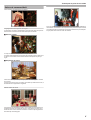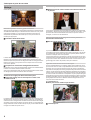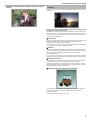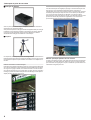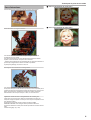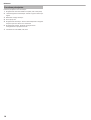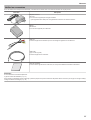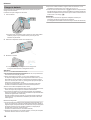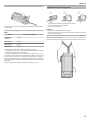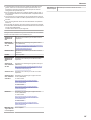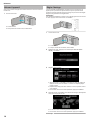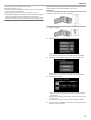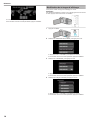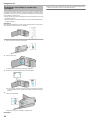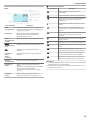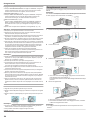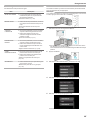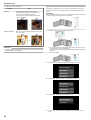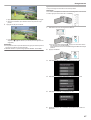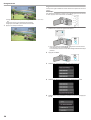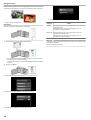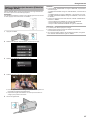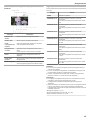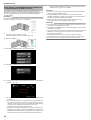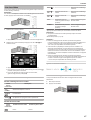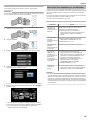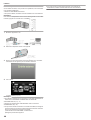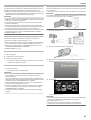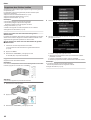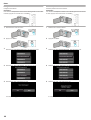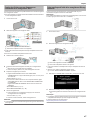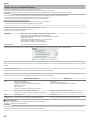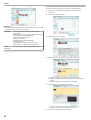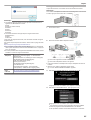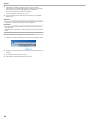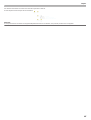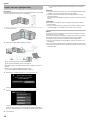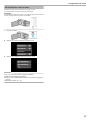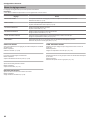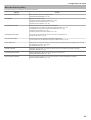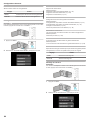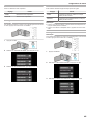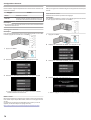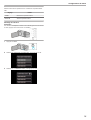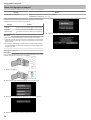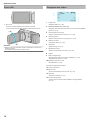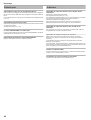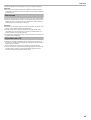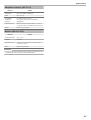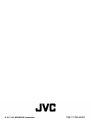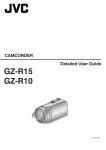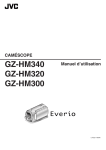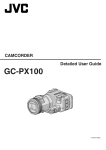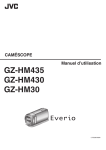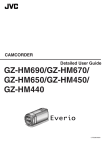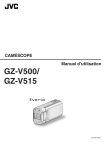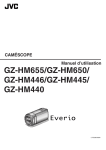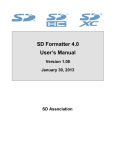Download Sélectionner et imprimer la page
Transcript
CAMÉSCOPE GZ-E10/ GZ-HM35/ GZ-HM40 Manuel d’utilisation LYT2432-004A Table des matières Manuel du débutant ....................................................... 4 Chargement ............................................................................. 4 Enregistrement ........................................................................ 4 Lecture .................................................................................... 4 Conseils pour la prise de vue ................................................... 4 Saison de vacances/Noël ........................................................ 5 Mariage ................................................................................... 6 Voyage .................................................................................... 7 Parc d’attractions ..................................................................... 9 Démarrer Fonctions principales ............................................................. 10 Vérifier les accessoires .......................................................... 11 Charger la batterie ................................................................. 12 Ajustement de la dragonne .................................................... 13 Utiliser comme dragonne ................................................... 13 Insérer une nouvelle carte SD ................................................ 14 Types de cartes SD utilisables ........................................... 14 Allumer l’appareil ................................................................... 16 Régler l’horloge ..................................................................... 16 Réinitialiser l’horloge .......................................................... 17 Modification de la langue d’affichage ..................................... 18 Tenir cet appareil ................................................................... 19 Montage sur trépied ............................................................... 19 Utilisation de l’appareil à l’étranger ........................................ 20 Charger la batterie à l’étranger ........................................... 20 Régler l’horloge à l’heure locale lors de vos voyages ......... 20 Régler l’heure d’été ............................................................ 21 Accessoires en option ........................................................... 21 Enregistrement Enregistrer des vidéos en mode Auto Intelligent .................... 22 Effectuer un zoom .............................................................. 24 Enregistrement manuel .......................................................... 24 Sélection de scène ............................................................. 25 Ajuster manuellement la mise en point ............................... 26 Ajuster la luminosité ........................................................... 27 Régler la balance des blancs ............................................. 28 Régler la compensation de contre-jour .............................. 29 Effectuer des prises de vue en gros plan ........................... 30 Capture claire de sujets humains (Détection du visage AE/AF) ............................................................................................ 31 Réduire les secousses de la caméra ..................................... 32 Enregistrer par intervalles (ENREG. ACCELERE) ................. 32 Enregistrer automatiquement par détection de mouvements (ENREG. AUTO) ................................................................ 34 Durée restante d’enregistrement/de la batterie ...................... 35 Lecture Lire des vidéos ...................................................................... 37 Lire une vidéo avec des informations de gestion défectueuses .................................................................. 38 Rechercher une vidéo spécifique .......................................... 38 Recherche par date ........................................................... 39 Raccorder à et visualiser sur un téléviseur ............................ 39 Connexion par le Mini connecteur HDMI ............................ 40 Connexion par le connecteur AV ........................................ 41 Éditer Supprimer des fichiers inutiles ............................................... 42 Supprimer le fichier actuellement affiché ........................... 42 Supprimer les fichiers sélectionnés .................................... 43 Supprimer tous les fichiers ................................................. 44 Protéger des fichiers .............................................................. 44 Protéger/Annuler la protection du fichier actuellement affiché ........................................................................................ 44 2 Protéger/Diffuser la protection des fichiers sélectionnés .... 45 Protéger tous les fichiers .................................................... 46 Annuler la protection de tous les fichiers ............................ 46 Copier Copier des fichiers sur un disque en se connectant à un enregistreur DVD ............................................................... 47 Créer un disque à l’aide d’un enregistreur Blu-ray connecté .. 47 Copier vers un ordinateur Windows ....................................... 48 Vérifier les configurations système requises (Conseils) ..... 48 Installer le logiciel fourni (intégré) ....................................... 49 Sauvegarder tous les fichiers ............................................. 50 Organiser les fichiers ......................................................... 51 Enregistrer des vidéos sur des disques ............................. 52 Sauvegarde de fichiers sans utiliser le logiciel fourni ......... 53 Liste de fichiers et de dossiers ........................................... 55 Copier vers un ordinateur Mac ............................................... 56 Configurations du menu Se familiariser avec le menu .................................................. 57 Menu d’enregistrement (vidéo) .............................................. 58 PRIOR. VISAGE AE/AF ..................................................... 58 STABILISATEUR NUM. ..................................................... 58 LUMINOSITE ..................................................................... 59 FILTRE VENT .................................................................... 59 ENREG. ACCELERE ......................................................... 59 ENREG. AUTO .................................................................. 59 QUALITE VIDEO ................................................................ 60 ZOOM ................................................................................ 60 ZOOM MICRO ................................................................... 61 REGLER L’HEURE ............................................................ 61 Menu de réglage manuel ....................................................... 62 SELECTION SCENE ......................................................... 62 MISE AU POINT ................................................................. 62 AJUSTER LUMINOSITE .................................................... 62 BALANCE DES BLANCS ................................................... 62 COMP. RETROECLAIRAGE ............................................. 62 TELE MACRO .................................................................... 62 Menu de lecture (vidéo) ......................................................... 63 AFFICHER DATE/HEURE ................................................. 64 SUPPRIMER ...................................................................... 64 PROTEGER/ANNULER ..................................................... 64 RECHERCHE PAR DATE .................................................. 64 LIRE AUTRE FICHIER ....................................................... 64 K2 TECHNOLOGY ............................................................ 64 REGLER L’HEURE ............................................................ 65 AFFICHAGE SUR ECRAN ................................................. 65 Afficher le menu de réglages ................................................. 66 LANGUAGE ....................................................................... 66 STYLE D’AFF. DE DATE ................................................... 66 LUMINOSITE MONITEUR ................................................. 67 Menu de réglages de base .................................................... 68 MODE DEMO .................................................................... 68 SON D’OPERATION .......................................................... 69 ARRET AUTOMATIQUE .................................................... 69 REDEMARRAGE RAPIDE ................................................. 70 MISE A JOUR .................................................................... 70 ACTU LOGICIEL PC .......................................................... 70 REGLAGES D’USINE ........................................................ 70 Menu de réglages des branchements .................................... 71 AFFICHER SUR TV ........................................................... 71 SORTIE VIDEO .................................................................. 71 SORTIE HDMI .................................................................... 72 COMMANDE HDMI ........................................................... 73 Menu des réglages de support .............................................. 74 FORMATER LA CARTE SD ............................................... 74 MODE D’EMPLOI MOBILE ................................................... 75 Noms des pièces Vue de face ........................................................................... 76 Vue arrière ............................................................................. Vue du dessous ..................................................................... Vue intérieure ........................................................................ Écran LCD ............................................................................. 76 77 77 78 Indicateurs sur l’écran LCD Enregistrer des vidéos ........................................................... 78 Lire une vidéo ........................................................................ 79 Dépannage Lorsque l’appareil ne fonctionne pas correctement ............... 79 Batterie .................................................................................. 80 Enregistrement ...................................................................... 80 Carte ...................................................................................... 81 Lecture .................................................................................. 81 Éditer/Copier ......................................................................... 82 Ordinateur .............................................................................. 82 Écran/Image .......................................................................... 83 Autres problèmes .................................................................. 83 Message d’erreur? ................................................................. 84 Entretien ........................................................................ 85 Spécifications ............................................................... 86 3 Manuel du débutant Chargement 0 Veuillez vous référer aux instructions d'utilisation dans l'animation sur le Manuel d’utilisation. Lecture 0 A Entrouvrez vos jambes de la largeur de vos épaules. B Tendez votre bras droit et tenez le caméscope au-dessus de votre tête. C Tenez l’écran LCD avec votre main gauche et ajustez l’angle en conséquence. Veuillez vous référer aux instructions d'utilisation dans l'animation sur le Manuel d’utilisation. Enregistrement 0 o [Démarrer] Veuillez vous référer aux instructions d'utilisation dans l'animation sur le Manuel d’utilisation. Conseils pour la prise de vue Attention : 0 0 0 Utilisez cette technique de prise de vue uniquement en dernier ressort car il est difficile d’obtenir des images stables. Choisissez l’angle le plus large possible car l’image aura tendance à trembler. Soyez attentifs aux autres. Ne dérangez pas les personnes autour de vous. Prendre des clichés en position accroupie à hauteur de l’œil . Méthode de base pour tenir un caméscope ~ Enregistrement d’images stables ~ . Il est courant de se baisser pour filmer de jeunes enfants. En filmant à hauteur de l’œil de l’enfant, vous pouvez capturer clairement toutes ses adorables expressions. Il s’agit là de la méthode standard pour prendre des clichés debout. Veillez à maîtriser cette technique standard afin d’obtenir des images stables. o [Démarrer] A Appuyez-vous sur votre genou gauche tout en gardant votre pied droit au sol. B Placez votre coude droit, qui tient le caméscope, sur votre genou droit. C Tenez l’écran LCD avec votre main gauche et ajustez l’angle en conséquence. o [Démarrer] A Entrouvrez vos jambes de la largeur de vos épaules. B Gardez votre coude droit, qui tient le caméscope, près de vous. C Tenez l’écran LCD avec votre main gauche et ajustez l’angle en conséquence. Prendre des clichés bras tendus ~ Prise de vue à angle élevé ~ Fonction panoramique Veuillez vous référer aux instructions d'utilisation dans l'animation sur le Manuel d’utilisation. Utilisez cette méthode pour filmer un angle de prise de vue important. 0 o [Démarrer] . A Filmez en effectuant une rotation de votre corps au lieu de bouger vos bras tout en conservant la technique standard de tenue d’un caméscope indiquée ci-dessus. B Placez-vous dans la direction où la rotation devra s’arrêter. C Tournez le haut de votre corps dans la direction où commencera l’enregistrement. D Appuyez sur la touche Marche et enregistrez pendant 2 secondes, puis ramenez doucement le haut de votre corps. Enregistrez pendant 2 secondes supplémentaires de face, puis appuyez sur la touche Arrêt. (La rotation de 90 degrés doit prendre environ 5 secondes, donnant la sensation d’un mouvement lent.) Tendez votre bras lorsque votre sujet est caché par une foule de personnes. 4 Techniques de prise de vue utiles Saison de vacances/Noël La découverte des cadeaux . . Filmez les fêtes de Noël passées en famille! La préparation du sapin et du repas La décoration du sapin et la préparation du souper font partie des joies de Noël. Assurez-vous de filmer ces moments de joie en famille! Pour les enfants, le meilleur moment de Noël est sans doute la distribution des cadeaux, le lendemain. Leurs expressions de plaisirs lorsqu’ils trouvent un cadeau près de leur oreiller est une occasion de filmer à ne pas manquer. Soyez prêt à filmer avant le réveil des enfants! . o Décorer le sapin Le sapin est l’élément indispensable à l’esprit de noël. La scène rassemblant tous les membres de la famille autour du sapin pour le décorer d’ornements colorés suffit à refléter l’atmosphère de joie qui règne. . o Préparation du repas Filmez les scènes pendant que chaque personne aide à préparer le festin de la soirée. Vous pouvez filmer la mère qui cuisine, les enfants qui aident et bien sûr, le déroulement de la préparation du gâteau! . Filmer la fête de noël Une fois tous les préparatifs terminés, place à la fête de Noël! Filmez non seulement la scène du soufflé des bougies, mais aussi les sourires de la famille au milieu d’une excellente nourriture ou même le père légèrement émoustillé par le champagne! 5 Techniques de prise de vue utiles Mariage Filmer les expressions et les commentaires des invités o Réglez la prise de vue de la hauteur de l’œil à la hauteur de la poitrine Discuter et planifier avant le grand événement Avant le jour de la réception, il est important de discuter avec les futurs époux des différents détails tels que le déroulement de la cérémonie et s’il y a une quelconque animation ou un quelconque changement de tenues. En comprenant les préférences des futurs époux, vous pourrez filmer de manière plus appropriée. o Connaître l’itinéraire d’entrée . . Créez une merveilleuse vidéo du mariage pour les heureux mariés! Vous pouvez enregistrer les commentaires des invités en leur demandant par exemple : “Est-ce que vous pouvez dire un petit mot aux mariés?”. Vous pouvez le faire dans la salle d’attente des invités, lorsque les mariés se changent, ou encore lors des animations. Faire un gros plan sur le visage de la mariée pendant le discours de remerciement . . o Scène centrale émouvante L’entrée des futurs époux constitue l’élément central d’un mariage. Informez-vous à l’avance à partir de quelle porte ils entreront et de leur itinéraire auprès de la personne en charge de la salle du mariage. Placez le trépied à un endroit où vous pourrez suivre le couple avec un zoom sans avoir à vous déplacer. o Fréquence et moment des changements de tenues Renseignez-vous au sujet des changements de tenues de manière à filmer la scène où les futures mariés entreront à nouveau. Vous pouvez également profiter du temps pendant lequel les futurs mariés se changent pour filmer les meilleurs vœux des invités. Trouver le bon angle pour filmer les futurs époux o Composer l’image avec le futur époux à l’avant et les invités au fond Le point culminant de l’événement arrive finalement lors du discours de remerciement des jeunes mariés et lors du lancer de bouquet. Les paroles de remerciement de la mariée et les larmes de joie des parents sont des scènes à ne manquer sous aucun prétexte. Commencez par faire un gros plan sur le visage de la mariée avec le zoom. Continuez à filmer à mesure que les larmes commencent à se former dans les yeux de la mariée. Puis, effectuez doucement un zoom arrière vers le grand angle pour montrer les parents, émus par le discours. Opération avancée avec deux caméscopes Si vous souhaitez effectuer un montage, utilisez deux caméscopes. Vous pourrez ainsi créer une vidéo comportant différentes scènes. Vous pouvez demander à un ami ayant un caméscope chez lui. Placez le caméscope emprunté sur un trépied pour tous les gros plans des jeunes mariés. De cette manière, l’autre caméscope peut être déplacé en périphérie pour enregistrer d’autres scènes, permettant une vidéo intéressante avec des changements de scènes à créer via l’édition et la compilation. Vu que la plupart des gens possèdent de nos jours au moins un appareil numérique, même si vous êtes réellement incapable de trouver un caméscope supplémentaire, insérer des photographies dans la vidéo à différents endroits est également un bon moyen de varier. Faites un essai! o <Caméscope 1> Les futurs mariés sont bien évidemment les vedettes d’un mariage. Filmer clairement leurs expressions pendant le toast, le discours, les animations, et autres scènes. Il est également conseillé de saisir des clichés des visages des invités et de se tourner ensuite vers le futur époux. La composition des images contenant la foule d’invités manque de joie, pensez à faire attention à l’angle et à la taille de la prise de vue. 6 . . Gros plan sur les mariés en permanence o <Caméscope 2> Techniques de prise de vue utiles Enregistrer les messages de félicitation des amis au même moment Voyage . . Filmez tous les bons moments de vos voyages à l’intérieur ou au-delà des frontières! Apporter le matériel nécessaire Les éléments à prendre pour un voyage dépendent de la destination et de l’objectif de votre voyage. Pour les voyages à l’étranger en particulier, vous devez penser à ce que vous apportez en fonction des conditions locales. Voici quelques suggestions. o Caméscope Pensez au nombre d’heures que vous comptez passer à filmer tous les jours. Pensez à préparer suffisamment de supports d’enregistrement, en particulier pour les longs voyages à l’étranger. Si vous enregistrez sur des cartes mémoire, disposez du nombre suffisant de cartes SD, y compris de certaines de secours. o Batterie Préparez une batterie capable de prendre en charge le double du temps d’enregistrement par jour. Par exemple, si vous envisagez de filmer 2 heures par jour, préparez une batterie capable de tenir 4 heures (temps d’enregistrement réel). Pour un voyage d’une journée, vous pouvez préparer une batterie de faible capacité pour un long voyage, préparez quelques batteries à haute capacité. o Adaptateur secteur L’adaptateur secteur JVC prend en charge des tensions comprises entre 110 V et 240 V et peut donc être utilisé partout dans le monde. Apportez l’adaptateur si vous voyagez pour une longue période. Chargez les batteries pendant votre sommeil afin que vous puissiez filmer avec une batterie pleinement chargée le lendemain. . o Adaptateur de fiche d’alimentation électrique La forme de la fiche d’alimentation électrique varie en fonction des pays. Vérifiez à l’avance la forme de la fiche d’alimentation et emportez l’adaptateur adapté. “Charger la batterie à l’étranger” (A p. 20) 7 Techniques de prise de vue utiles o Chargeur de batterie Utilisation du mode panoramique sur les lieux importants . Les sites touristiques au magnifique paysage ou les sites historiques sont des lieux que vous souhaiterez certainement filmer. Pour filmer la magnificence de la scène ne pouvant tenir dans une seule image, essayez la technique panoramique. Reportez-vous aux “Conseils pour la prise de vue” se trouvant dans le “Manuel du débutant” sur la façon d’utiliser efficacement le mode panoramique. De plus, vous aimeriez peut-être aussi prendre des clichés de panneaux de signalisation ou de monuments pouvant être trouvés souvent sur des sites touristiques. Vous ne pourrez pas filmer lorsque l’adaptateur secteur est raccordé au caméscope pour charger la batterie. Vous pouvez emporter un chargeur de batterie supplémentaire pour charger la batterie si vous envisagez d’utiliser le caméscope pour filmer durant la nuit. Vous pouvez également charger plusieurs batteries en utilisant simultanément le chargeur de batterie et ce caméscope. . . . o Trépied Un trépied est essentiel pour prendre des images stables. Sélectionnez un trépied approprié en fonction du style et de l’objectif de votre voyage, comme par exemple un trépied compact à utiliser sur une table ou un trépied d’1 m. de haut. Filmez l’excitation avant le départ . . Il peut être un peu brutal de démarrer la vidéo de votre voyage soudainement sur le lieu de destination. Filmez également les préparatifs avant le départ s’il s’agit d’un voyage en famille, ou le moment où tout le monde est réuni sur le lieu de rencontre si vous voyagez avec vos amis. Pour les voyages à l’étranger, prendre des clichés des panneaux et affichages à l’aéroport de départ peut être utile pour se souvenir. 8 Montrer quiconque passant un bon moment Lorsque vous faites une vidéo, il est plutôt ennuyeux de filmer uniquement le paysage ou les sites historiques. Parlez de ce que vous éprouvez alors que vous filmez des paysages à couper le souffle afin que cette scène soit intéressante à regarder plus tard. Techniques de prise de vue utiles Parc d’attractions o <Sans compensation de contre-jour> . . Prenez davantage de clichés des visages souriants de la famille! o <Avec compensation de contre-jour> . . Prise de vidéo de sujets mobiles Les situations où les mouvements du corps changent conviennent parfaitement pour les vidéos. Ceci inclut les situations avec des changements d’expression faciale rapides ou des intonations de surprise ou de bonheur. * Certains parcs d’attractions ne permettent pas aux visiteurs d’effectuer un quelconque enregistrement. Pensez à vérifier au préalable. 0 [Exemples] Manège, kart, tasse à café, etc. . Provoquer des réactions en interpellant Les vidéos sans agiter les mains et sans rires sont non seulement ennuyeuses lorsque vous les visionnez par la suite, mais n’exploitent pas la capacité de la fonction enregistrement audio du caméscope. Lorsque vous filmez, provoquez plus de réactions en agitant vos mains de manière enthousiaste ou en criant par exemple : “Alors, on s’amuse bien?”. Opération avancée avec compensation de contre-jour Cette option vous servira pour utiliser la compensation de contre-jour lorsque le visage du sujet est en contre-jour ou lorsque son expression n’est pas nettement visible. Augmentez la luminosité de toute l’image en réglant “COMP. RETROECLAIRAGE” si les visages sont trop sombres. Même les expressions faciales à l’ombre pourront être capturées de manière claire et nette. “Détails de réglage” (A p. 29) 9 Démarrer Fonctions principales Fonctions principales de votre caméscope 1 Enregistrement vidéo haute définition complète (1920 ×1080 pixels) 2 i.AUTO Enregistrement automatique : Détecte 12 types de scènes préréglées 3 Stabilisateur d’image numérique 4 Zoom optique 40x 5 Enregistrement automatique : Démarre automatiquement à enregistrer lorsque le sujet entre dans la zone de détection 6 Enregistrement accéléré : Regardez de longues heures d’enregistrement en quelques secondes 7 Connecteurs de sortie HDMI, USB, et AV 10 Démarrer Vérifier les accessoires Si l’un des éléments est manquant ou défectueux, consultez votre revendeur JVC ou le centre de services JVC le plus proche. Illustration Description . Adaptateur secteur AC-V11U 0 Se raccorde à l’appareil pour charger la batterie. Il peut également être utilisé pour l’enregistrement et la lecture de vidéos à l’intérieur. . Batterie BN-VG107U 0 Se relie à cet appareil pour l’alimenter. . Câble AV 0 Relie cet appareil à un téléviseur pour lire des images enregistrées sur le téléviseur. . Câble USB (Type A - Mini Type B) 0 Relie cet appareil à un ordinateur. Guide de l’utilisateur Lisez-le bien et gardez-le à un endroit sûr, où vous pourrez facilement accéder si nécessaire. . 0 Remarque : 0 Les cartes SD sont vendues séparément. “Types de cartes SD utilisables” (A p. 14) 0 Pour utiliser un adaptateur secteur à l’étranger, pensez à préparer une prise convertisseur disponible dans le commerce pour le pays ou la région visité(e). “Charger la batterie à l’étranger” (A p. 20) 11 Démarrer Charger la batterie Chargez la batterie immédiatement après l’avoir achetée et lorsque la charge restante est faible. La batterie n’est pas chargée lors de l’achat. 1 0 0 Fixez la batterie. Après avoir enlevé la batterie, rangez-la dans un endroit sec, à une température comprise entre 15°C et 25°C (59 °F et 77 °F). Garde le niveau de la batterie à 30 % (X) si la batterie n’est pas utilisée pendant longtemps. De plus, chargez complètement et ensuite déchargez la batterie complètement tous les 6 mois, puis continuez à la stocker à un niveau de 30 % de charge (X). Remarque : . 0 0 Alignez le haut de la batterie avec le repère sur cette unité et faites coulisser jusqu’à ce que la batterie soit en place et que vous entendiez un petit déclic. Raccordez l’adaptateur secteur au connecteur CC. 3 Branchez le courant. . . 2 0 Le voyant de chargement clignote lors du chargement. Le voyant s’éteint une fois le chargement terminé. Attention : Assurez-vous d’utiliser des batteries de JVC. 0 Si vous utilisez des batteries d’autres fabricants JVC, les performances et la sécurité ne seront pas garanties. 0 Durée de chargement : Environ 1 h 50 m (avec la batterie fournie) Le temps de chargement est lorsque l’appareil est utilisé à 25°C (77 °F). Si la batterie n’est pas chargée à une température ambiante comprise entre 10°C et 35°C (50 °F et 95 °F), le chargement peut prendre plus de temps voire ne pas démarrer du tout. Le temps d’enregistrement et de lecture peut aussi être réduit dans certaines circonstances d’utilisation comme à basse température. Assurez-vous d’utiliser l’adaptateur secteur fourni. 0 Si vous utilisez un autre adaptateur secteur au lieu de l’adaptateur secteur fourni, cela risque de provoquer un mauvais fonctionnement. 0 Vous pouvez enregistrer ou lire des vidéos pendant que l’adaptateur secteur est connecté. (Le chargement de la batterie ne peut être effectué pendant l’enregistrement ou la lecture.) Enlevez la batterie lorsque l’appareil ne va pas être utilisé pendant une longue période. La performance de la batterie peut chuter si elle reste dans l’appareil. Batteries rechargeables: Lorsque la batterie est utilisée à une température ambiante faible (10°C (50 °F) ou en dessous), la durée de fonctionnement peut être réduite ou l’appareil risque de ne pas fonctionner correctement. Lorsque cet appareil est utilisé en extérieur l’hiver, chauffez la batterie, en la plaçant par exemple dans une poche, avant de la fixer. (évitez tout contact direct avec une batterie chaude). 0 N’exposez pas la batterie à une chaleur extrême, comme par exemple à la chaleur directe du soleil ou encore à du feu. 0 12 Vous pouvez raccorder cet appareil à l’adaptateur secteur pour enregistrer pendant de longues heures en intérieur. (Le chargement de la batterie commence lorsque l’écran LCD est fermé.) Démarrer Ajustement de la dragonne . Détacher la batterie . A Ouvrez la commande sur le blocage de la lanière B Ajustez la longueur de la dragonne C Fermez la commande 0 Faites coulisser le levier de dégagement de la batterie pour la détacher de l’appareil. Temps de charge approximatif de la batterie (avec un câble USB) Batterie Durée de chargement BN-VG107U (Fourni) 1 h 50 m BN-VG114U 2 h 30 m BN-VG121U 3 h 30 m BN-VG138U 6 h 10 m Attention : 0 Assurez-vous de bien attacher la dragonne. Si la dragonne est trop desserrée, l’appareil peut tomber et provoquer des blessures ou des dégâts. Utiliser comme dragonne Ajustez la longueur de la dragonne et enroulez-la autour de votre poignet. Lorsque la durée de vie de la batterie est atteinte, la durée d’enregistrement raccourcit, même si la batterie est entièrement chargée. (Remplacez la batterie par une nouvelle.) * Le temps de chargement est lorsque l’appareil est utilisé à 25°C (77 °F). Si la batterie n’est pas chargée à une température ambiante comprise entre 10°C et 35°C (50 °F et 95 °F), le chargement peut prendre plus de temps voire ne pas démarrer du tout. Le temps d’enregistrement et de lecture peut aussi être réduit dans certaines circonstances d’utilisation comme à basse température. “Durée d’enregistrement approximative (avec batterie)” (A p. 36) . 0 13 Démarrer Insérer une nouvelle carte SD Insérez une carte SD disponible dans le commerce avant tout enregistrement. “Types de cartes SD utilisables” (A p. 14) “Durée d’enregistrement vidéo approximative” (A p. 36) Fermez l’écran LCD. 2 Ouvrez le volet de protection. Poussez la carte SD vers l’intérieur puis tirez-la vers vous. . . 1 Retirer la carte Types de cartes SD utilisables Les cartes SD suivantes peuvent être utilisées sur cet appareil. Les opérations sont confirmées sur les cartes SD des fabricants suivants. 0 Panasonic 0 TOSHIBA 0 SanDisk . Carte SD 3 . Insérez une carte SD. . 0 0 Insérez la carte SD avec l’étiquette orientée vers l’extérieur. Utilisez une carte SDHC compatible Classe 4 ou supérieure (2 Go). Carte SDHC 0 0 0 0 Assurez-vous de ne pas insérer la carte SD dans le mauvais sens. Ceci risquerait d’abimer l’appareil et la carte SD. Coupez le courant de l’appareil avant d’insérer ou de retirer une carte SD. Ne touchez pas la zone de contact en métal lors de l’insertion de la carte SD. Le fonctionnement de cette unité avec toutes les cartes SD n’est pas garanti, même avec les cartes SD indiquées précédemment. Il est possible que certaines cartes SD ne fonctionnent pas en raison de changements des spécifications, etc. Remarque : Pour utiliser des cartes SD qui ont été utilisées dans d’autres appareils, il est nécessaire de formater (initialiser) la carte SD en utilisant “FORMATER LA CARTE SD” à partir des réglages de support. “FORMATER LA CARTE SD” (A p. 74) 0 Utilisez une carte SDHC compatible Classe 4 ou supérieure (de 4 Go à 32 Go). Carte SDXC . 0 . Avertissement 0 Utilisez une carte SDXC compatible Classe 4 ou supérieure (max. 64 Go). Remarque : 0 14 Toute utilisation de cartes SD (y compris des cartes SDHC/SDXC) autres que celles indiquées ci-dessus risque de causer des problèmes lors de l’enregistrement ou la perte de données. Démarrer 0 0 0 0 0 0 Le fonctionnement de cette unité avec toutes les cartes SD n’est pas garanti, même avec les cartes SD indiquées précédemment. Il est possible que certaines cartes SD ne fonctionnent pas en raison de changements des spécifications, etc. Pour enregistrer des vidéos avec “QUALITE VIDEO” réglé sur “UXP”, il est recommandé d’utiliser une carte SDHC/SDXC compatible Classe 6 ou supérieure. Les Classes 4 et 6 sont garanties pour avoir respectivement un taux de transfert minimum de 4 Mo/s et 6 Mo/s pendant la lecture ou l’écriture de données. Vous pouvez également utiliser une carte SDHC/SDXC compatible de Classe 10. Pour protéger les données, ne touchez pas aux terminaux de la carte SD. Les cartes UHS-I SDHC/SDXC peuvent être utilisées de la même manière que les cartes SDHC/SDXC. La classe Vitesse UHS n’est pas supportée. Mac OS X 10.6 Snow Leopard Nécessaire pour mettre au niveau de 10.6.5. Lorsque votre ordinateur ne peut reconnaitre la carte SDXC Confirmez et mettez le SE de votre ordinateur à jour. Windows XP / Windows XP SP1 Nécessaire pour mettre à jour sur SP2 ou version supérieure. Windows XP SP2 / Windows XP SP3 Nécessaire pour télécharger le logiciel de mise à jour. (KB955704) http://www.microsoft.com/downloads/details.aspx? FamilyID=1cbe3906-ddd1-4ca2-b727c2dff5e30f61&displaylang=en Windows Vista Nécessaire pour mettre à jour sur SP1 ou version supérieure. SE Mac Non compatible. Windows XP / Windows XP SP1 Nécessaire pour mettre à jour sur SP2 ou version supérieure. Windows XP SP2 / Windows XP SP3 Nécessaire pour télécharger le logiciel de mise à jour. (KB955704) http://www.microsoft.com/downloads/details.aspx? FamilyID=1cbe3906-ddd1-4ca2-b727c2dff5e30f61&displaylang=en Windows Vista Nécessaire pour mettre à jour sur SP1 ou version supérieure. Windows Vista SP1 / Windows Vista SP2 Nécessaire pour télécharger le logiciel de mise à niveau. (KB975823) 0 version 32 bits http://www.microsoft.com/downloads/en/ details.aspx?FamilyID=2d1abe01-0942-4f8aabb2-2ad529de00a1 0 version 64 bits http://www.microsoft.com/downloads/en/ details.aspx?FamilyID=7d54c53f-017c-4ea5ae08-34c3452ba315 Windows 7 Nécessaire pour télécharger le logiciel de mise à niveau. (KB976422) 0 version 32 bits http://www.microsoft.com/downloads/en/ details.aspx?FamilyID=3ee91fc2-a9bc-4ee1aca3-2a9aff5915ea 0 version 64 bits http://www.microsoft.com/downloads/en/ details.aspx?FamilyID=73f766dd-7127-4445b860-47084587155f Mac OS X 10.4 Tiger / Mac OS X 10.5 Leopard Non compatible. 15 Démarrer Allumer l’appareil Vous pouvez mettre cet appareil sous/hors tension en ouvrant ou fermant l’écran LCD. 1 Ouvrez l’écran LCD. Régler l’horloge L’écran “REGLER DATE/HEURE !” apparaît lorsque vous allumez cet appareil pour la première fois après l’achat, lorsqu’il n’a pas été utilisé pendant une longue période ou lorsque l’horloge n’a pas encore été réglée. Réglez l’horloge avant tout enregistrement. Remarque : . Pour sélectionner/déplacer le curseur vers le haut/la gauche ou vers le bas/ la droite, appuyez sur la touche UP/< ou DOWN/>. L’unité s’allume. Lorsque l’écran LCD est fermé, l’unité s’éteint. . 0 0 Ouvrez l’écran LCD. . 1 0 0 L’unité s’allume. Lorsque l’écran LCD est fermé, l’unité s’éteint. Sélectionnez “OUI” et appuyez sur OK lorsque “REGLER DATE/ HEURE !” est affiché. 3 Réglez la date et l’heure. . . 2 0 0 0 Appuyez sur UP/< ou DOWN/> pour sélectionner la région dans laquelle vous vivez et appuyez sur OK. . 4 Appuyez sur UP/< ou DOWN/> pour ajuster la valeur de réglage et appuyez sur OK pour la confirmer. Le curseur se déplace jusqu’à l’article suivant. Répétez cette étape pour entrer l’année, le mois, la journée, l’heure et les minutes. Pour annuler et revenir à l’écran précédent, appuyez sur MENU. 0 0 Le nom de la ville et le décalage horaire s’affichent. Pour annuler et revenir à l’écran précédent, appuyez sur MENU. Remarque : 16 Démarrer . 1 Appuyez sur MENU. 2 Sélectionnez “REGLER L'HEURE”, puis appuyez sur OK. . “REGLER DATE/HEURE !” est affiché lorsque vous allumez cet appareil après une longue période pendant laquelle il n’a pas été utilisé. Raccordez l’adaptateur secteur pendant plus de 24 heures pour charger la batterie de l’horloge interne de cet appareil avant de régler l’horloge. Pour sélectionner/déplacer le curseur vers le haut/la gauche ou vers le bas/ la droite, appuyez sur la touche UP/< ou DOWN/>. . 0 Réglez l’horloge avec “REGLER L'HEURE” dans le menu. Remarque : 0 0 3 Appuyez sur UP/< ou DOWN/> pour déplacer le curseur. Pour annuler et revenir à l’écran précédent, appuyez sur MENU. Sélectionnez “REGLAGE DE L'HORLOGE”, puis appuyez sur OK. . Lorsque vous utilisez cet appareil à l’étranger, vous pouvez le régler sur l’heure locale pour l’enregistrement. “Régler l’horloge à l’heure locale lors de vos voyages” (A p. 20) 0 Réinitialiser l’horloge 0 0 4 Appuyez sur UP/< ou DOWN/> pour déplacer le curseur. Pour annuler et revenir à l’écran précédent, appuyez sur MENU. Réglez la date et l’heure. . 0 L’horloge pourra être réinitialisée ultérieurement. “Réinitialiser l’horloge” (A p. 17) 0 0 0 5 Appuyez sur UP/< ou DOWN/> pour ajuster la valeur de réglage et appuyez sur OK pour la confirmer. Le curseur se déplace jusqu’à l’article suivant. Répétez cette étape pour entrer l’année, le mois, la journée, l’heure et les minutes. Pour annuler et revenir à l’écran précédent, appuyez sur MENU. Appuyez sur UP/< ou DOWN/> pour sélectionner la région dans laquelle vous vivez et appuyez sur OK. 17 Démarrer Modification de la langue d’affichage Vous pouvez modifier la langue de l’affichage sur l’écran. Remarque : . Pour sélectionner/déplacer le curseur vers le haut/la gauche ou vers le bas/ la droite, appuyez sur la touche UP/< ou DOWN/>. Le nom de la ville et le décalage horaire s’affichent. Pour annuler et revenir à l’écran précédent, appuyez sur MENU. . 0 0 Appuyez sur MENU. 2 Sélectionnez “REGLAGES AFFICHAGE”, puis appuyez sur OK. . . 1 0 0 Sélectionnez “LANGUAGE”, puis appuyez sur OK. . 3 Appuyez sur UP/< ou DOWN/> pour déplacer le curseur. Pour annuler et revenir à l’écran précédent, appuyez sur MENU. 0 0 Sélectionnez la langue souhaitée puis appuyez sur OK. . 4 Appuyez sur UP/< ou DOWN/> pour déplacer le curseur. Pour annuler et revenir à l’écran précédent, appuyez sur MENU. 0 0 18 Appuyez sur UP/< ou DOWN/> pour déplacer le curseur. Pour annuler et revenir à l’écran précédent, appuyez sur MENU. Démarrer Tenir cet appareil . Lorsque vous tenez l’appareil, gardez vos coudes près de vous pour éviter que la caméra ne bouge. Réglez le stabilisateur d’image sur b (ARRET) lorsque vous utilisez un trépied pour l’enregistrement. “Réduire les secousses de la caméra” (A p. 32) 0 0 Tenez l’écran LCD avec votre main gauche et ajustez l’angle en conséquence. Le fait de tenir l’écran LCD de votre main gauche permet de stabiliser la caméra pour l’enregistrement. Attention : 0 0 Attention à ne pas faire tomber l’appareil en le transportant. Les tuteurs doivent faire attention lorsque l’appareil est utilisé par des enfants. Remarque : Si la caméra bouge trop, utilisez le stabilisateur d’image. “Réduire les secousses de la caméra” (A p. 32) 0 Montage sur trépied . Cet appareil peut être monté sur un trépied (ou un monopode). Ceci est très utile pour empêcher la caméra de bouger et pour vous permette d’enregistrer à partir du même endroit. 0 Pour éviter que l’appareil ne tombe, vérifiez les orifices de vis et les orifices de montage du trépied sur celui-ci avant le montage. Tournez ensuite les vis jusqu’à ce qu’elles soient solidement fixées. Attention : 0 Pour éviter des blessures ou des dommages lié(e)s à la chute de cet appareil, lisez le manuel d’instruction du trépied (ou monopode) à utiliser et assurez-vous que ce dernier est solidement fixé. Remarque : 0 Nous vous recommandons d’utiliser le trépied ou le monopode pour tout enregistrement dans des conditions propices aux secousses de la caméra (comme par exemple dans des endroits sombres ou lors de zooms de l’extrémité du téléobjectif). 19 Démarrer Utilisation de l’appareil à l’étranger La forme de la prise de courant varie en fonction des pays et des régions. Pour charger la batterie, vous avez besoin d’une prise convertisseur adaptée à la forme de la prise. “Charger la batterie à l’étranger” (A p. 20) Réglez l’heure et la date à l’heure locale en sélectionnant votre destination de voyage via “REGLAGE ZONE” de “REGLER L'HEURE”. “Régler l’horloge à l’heure locale lors de vos voyages” (A p. 20) Lorsque “MARCHE” est sélectionné dans “REGLAGE HEURE ETE” dans “REGLER L'HEURE”, l’heure est avancée d’1 heure. “Régler l’heure d’été” (A p. 21) Régler l’horloge à l’heure locale lors de vos voyages Réglez l’heure et la date à l’heure locale en sélectionnant votre destination de voyage via “REGLAGE ZONE” de “REGLER L'HEURE”. Restaurez les réglages relatifs à la région dès votre retour. Remarque : Pour sélectionner/déplacer le curseur vers le haut/la gauche ou vers le bas/ la droite, appuyez sur la touche UP/< ou DOWN/>. . Charger la batterie à l’étranger 1 Appuyez sur MENU. 2 Sélectionnez “REGLER L'HEURE”, puis appuyez sur OK. . . La forme de la prise de courant varie en fonction des pays et des régions. Pour charger la batterie, vous avez besoin d’une prise convertisseur adaptée à la forme de la prise. 0 0 Sélectionnez “REGLAGE ZONE”, puis appuyez sur OK. . . 3 Appuyez sur UP/< ou DOWN/> pour déplacer le curseur. Pour annuler et revenir à l’écran précédent, appuyez sur MENU. 0 0 Appuyez sur UP/< ou DOWN/> pour sélectionner la zone dans laquelle vous voyagez et appuyez sur OK. . 4 Appuyez sur UP/< ou DOWN/> pour déplacer le curseur. Pour annuler et revenir à l’écran précédent, appuyez sur MENU. 0 0 Le nom de la ville et le décalage horaire s’affichent. Pour annuler et revenir à l’écran précédent, appuyez sur MENU. Remarque : 0 20 Les paramètres “REGLAGE ZONE” changent l’heure de l’horloge de façon à tenir compte du fuseau horaire. Une fois de retour dans votre pays, resélectionnez la région initialement définie pour restaurer les réglages initiaux de l’horloge. Démarrer Régler l’heure d’été Lorsque “MARCHE” est sélectionné dans “REGLAGE HEURE ETE” dans “REGLER L'HEURE”, l’heure est avancée d’1 heure. Accessoires en option Vous pouvez enregistrer plus longtemps grâce à une batterie optionnelle. Remarque : Nom du produit Description Batterie 0 BN-VG114U 0 BN-VG121U 0 BN-VG138U 0 Permet d’enregistrer plus longtemps qu’avec la batterie fournie avec cet appareil. Elle peut également être utilisée en tant que batterie de rechange. Chargeur de batterie 0 AA-VG1U 0 Permet de charger la batterie sans utiliser l’appareil. Mini câble HDMI 0 VX-HD310 0 VX-HD315 0 VX-HD320 0 VX-HD330 0 0 Pour visualiser en qualité d’image élevée. Transmet la vidéo, l’audio et les signaux de contrôle entre les dispositifs. . Pour sélectionner/déplacer le curseur vers le haut/la gauche ou vers le bas/ la droite, appuyez sur la touche UP/< ou DOWN/>. Appuyez sur MENU. 2 Sélectionnez “REGLER L'HEURE”, puis appuyez sur OK. . 1 Remarque : Les accessoires facultatifs ci-dessus peuvent ne pas être pris en charge dans certaines régions. 0 Pour plus d’informations à ce propos, veuillez consulter le catalogue. 0 Pour des détails sur les accessoires fournis, consultez la section ’’Vérifier les accessoires’’. “Vérifier les accessoires” (A p. 11) 0 Durée d’enregistrement approximative (avec batterie) Batterie . 0 0 3 Appuyez sur UP/< ou DOWN/> pour déplacer le curseur. Pour annuler et revenir à l’écran précédent, appuyez sur MENU. Sélectionnez “REGLAGE HEURE ETE”, puis appuyez sur OK. 40 m 1h5m BN-VG114U 1 h 15 m 2 h 10 m BN-VG121U 1 h 55 m 3 h 15 m . 0 Appuyez sur UP/< ou DOWN/> pour déplacer le curseur. Pour annuler et revenir à l’écran précédent, appuyez sur MENU. Appuyez sur UP/< ou DOWN/> pour définir l’heure d’été et appuyez sur OK. 0 Les valeurs mentionnées ci-dessus sont celles lorsque “LUMINOSITE MONITEUR” est réglé sur “3” (standard). La durée d’enregistrement réelle peut être plus courte si le zoom est utilisé ou si l’enregistrement est arrêté à plusieurs reprises. (Il est recommandé de préparer la batterie pour trois fois la durée d’enregistrement prévue.) Lorsque la durée de vie de la batterie est atteinte, la durée d’enregistrement raccourcit, même si la batterie est entièrement chargée. (Remplacez la batterie par une nouvelle.) . 4 Durée d’enregistrement continue BN-VG107U (Fourni) 0 0 0 Durée d’enregistrement réelle 0 Pour annuler et revenir à l’écran précédent, appuyez sur MENU. Remarque : 0 0 Qu’est-ce que l’heure d’été? L’heure d’été est un système qui avance l’horloge d’1 heure pendant une période déterminée en été. Ce système est essentiellement utilisé dans les pays occidentaux. Restaurez les réglages de l’heure d’été dès votre retour. 21 Enregistrement Enregistrer des vidéos en mode Auto Intelligent Vous pouvez enregistrer des vidéos sans avoir à vous préoccuper des détails de réglage. Pour ce faire, utilisez le mode Auto Intelligent. Les réglages comme l’exposition et la mise au point seront ajustés automatiquement pour s’adapter aux conditions de prises de vue. 0 Dans le cas de prises de vue spécifiques comme une personne etc. son icône est affichée à l’écran. 0 Avant d’enregistrer une scène importante, il est recommandé d’effectuer un enregistrement test. Remarque : Pour sélectionner/déplacer le curseur vers le haut/la gauche ou vers le bas/la droite, appuyez sur la touche UP/< ou DOWN/>. . 1 Ouvrez le volet de protection de l’objectif. . 2 Ouvrez l’écran LCD. 0 3 Vérifiez si le mode d’enregistrement est Auto Intelligent. 0 4 . L’unité s’allume et l’icône du mode vidéo apparaît. . Si le mode est H Manuel, appuyez sur la touche i.AUTO pour basculer. Le mode bascule entre les modes Auto Intelligent et Manuel à chaque pression. Lancez l’enregistrement. 0 . Appuyez à nouveau pour arrêter l’enregistrement. Remarque : 22 0 Selon le sujet et les conditions de prises de vue, l’enregistrement peut être effectué correctement même en mode Auto Intelligent. Enregistrement . Indications apparaissant à l’écran pendant l’enregistrement de vidéos Icône d’affichage o Scènes d’auto intelligent Icône d’affichage Description E Capture la peau d’une personne de façon extraordinaire. A Permets de capturer des personnes naturellement. D Effectue la mise au point à une distance éloignée et capture une image nette avec des couleurs chatoyantes. I Enregistre avec un minimum de bruit dans l’image globale. Description Mode d’enregistrement Appuyez sur la touche i.AUTO pour que le mode d’enregistrement bascule entre les modes P (Auto Intelligent) et H (Manuel). B Permet de capturer des scènes nocturnes avec précision avec un minimum de bruit dans l’image globale. Qualité vidéo Affiche l’icône du réglage “QUALITE VIDEO” sélectionné dans le menu d’enregistrement. “QUALITE VIDEO” (A p. 60) J Évite que le couleurs ne s’estompent même lorsque l’enregistrement est dans un environnement lumineux. Durée d’enregistrement restante Affiche la durée restante pour l’enregistrement vidéo. G Enregistre tout en faisant une mise au point sur un objet à proximité. H Reproduit la couleur verte des arbres de façon vive. b Enregistrement en cours Apparaît lorsqu’un enregistrement vidéo est en cours. F Reproduit naturellement les couleurs du coucher de soleil. a Pause Apparaît lorsqu’un enregistrement vidéo est suspendu. C Ajuste les réglages de façon à ce que le sujet n’apparaisse pas trop foncé en raison du contre-jour. Compteur de scènes (Durée enregistrée) Affiche la durée écoulée de la vidéo actuellement enregistrée. K Permet de capturer des personnes naturellement avec un minimum de bruit dans l’image globale. L Enregistre tout en faisant une mise au point sur un objet à proximité dans un environnement sombre. Supports d’enregistrement Affiche l’icône du support d’enregistrement. Indicateur de batterie Affiche la charge restante approximative de la batterie. Vous pouvez faire apparaître les détails de la batterie en appuyant sur la touche OK/INFO. “Durée restante d’enregistrement/de la batterie” (A p. 35) Stabilisateur d’image Affiche le réglage du stabilisateur d’image. “Réduire les secousses de la caméra” (A p. 32) Remarque : 0 0 Les scènes peuvent être détectées selon les conditions de prise et ajustées automatiquement en mode Auto Intelligent. Certaines fonctions risquent de ne pas fonctionner correctement selon les conditions de prises de vue. 23 Enregistrement Réglages utiles pour l’enregistrement Lorsque “REDEMARRAGE RAPIDE” est réglé sur “MARCHE”, cet appareil s’allume immédiatement si vous ouvrez l’écran LCD dans les 5 minutes suivant la mise hors tension de l’appareil, en fermant l’écran. “REDEMARRAGE RAPIDE” (A p. 70) 0 Lorsque “ARRET AUTOMATIQUE” est réglé sur “MARCHE”, cet appareil s’éteint automatiquement s’il n’est pas utilisé pendant 5 minutes, afin d’économiser de l’énergie. (en utilisant la batterie uniquement) “ARRET AUTOMATIQUE” (A p. 69) 0 Enregistrement manuel Vous pouvez ajuster les réglages, tels que la luminosité en utilisant le mode Manuel. Remarque : Pour sélectionner/déplacer le curseur vers le haut/la gauche ou vers le bas/ la droite, appuyez sur la touche UP/< ou DOWN/>. Lorsque “PRIOR. VISAGE AE/AF” est réglé sur “MARCHE” (réglage par défaut), cet appareil détecte les visages et règle automatiquement la luminosité et la mise au point, pour enregistrer les visages avec plus de netteté. “Capture claire de sujets humains (Détection du visage AE/AF)” (A p. 31) 0 0 0 0 0 0 N’exposez pas l’objectif directement à la lumière du soleil. N’utilisez pas cet appareil sous la pluie, la neige ou dans des endroits fortement humides, tels que la salle de bains. N’utilisez pas cet appareil dans des endroits fortement sujets à l’humidité, à la poussière, ou directement exposés à de la vapeur ou de la fumée. Ne retirez pas la batterie, l’adaptateur secteur ou la carte SD lorsque le voyant d’accès est allumé. Les données enregistrées peuvent devenir illisibles. Cette unité est un périphérique contrôlé par micro-ordinateur. Les décharges électrostatiques, les bruits externes et les interférences (provenant d’une TV ou d’une radio par exemple) peuvent empêcher la caméra de fonctionner correctement. Dans un cas semblable, coupez l'alimentation, puis retirez l'adaptateur secteur et la batterie. Cet appareil sera réinitialisé. Faites une sauvegarde des données importantes enregistrées. Il est recommandé de copier vos données importantes enregistrées sur un DVD ou tout autre support d’enregistrement pour les stocker. JVC ne sera pas responsable des données perdues. 1 Ouvrez le volet de protection de l’objectif. 2 Ouvrez l’écran LCD. 3 Sélectionnez le mode d’enregistrement Manuel. . Attention : . 0 0 0 0 0 0 0 Vérifiez la durée de temps d’enregistrement dans le support avant de débuter la prise de vue. S’il n’y a pas suffisamment d’espace, déplacer (copier) les données sur un ordinateur ou disque. N’oubliez pas de faire des copies après l’enregistrement! L’enregistrement s’arrête automatiquement car il ne peut pas tourner 12 heures consécutives ou plus en fonction des spécifications. (La reprise de l’enregistrement peut prendre quelques temps.) Pour les longs enregistrements, le fichier est divisé en deux fichiers ou plus si la taille est supérieure à 4 Go. Vous pouvez raccorder cet appareil à l’adaptateur secteur pour enregistrer pendant de longues heures en intérieur. Quand il ya de nombreux fichiers sur les supports, il faut parfois patienter quelques instants pour qu'ils puissent s'afficher à l'écran de lecture. Attendez un moment que le voyant d'accès commence à clignoter, ce qui indique un fonctionnement normal. Selon les conditions de prise de vue, les quatre coins de l’écran peuvent paraître sombres, mais ce n’est pas un dysfonctionnement. Dans ce cas, modifiez les conditions de prise de vue en déplaçant la commande de zoom, etc. . 0 . Remarque : 0 4 Si le mode est Auto Intelligent P, appuyez sur la touche i.AUTO pour basculer sur le mode manuel H. Le mode bascule entre les modes Auto Intelligent et Manuel à chaque pression. Lancez l’enregistrement. Effectuer un zoom . L’angle de de vue peut être ajusté au moyen du zoom. 0 Utilisez l’embout W (Grand angle) pour effectuer une prise de vue grand angle. 0 Utilisez l’embout T (Téléobjectif) pour grossir le sujet lors de la prise de vue. . 0 0 Remarque : Lorsque vous utilisez le zoom numérique, l’image devient granuleuse dans la mesure où elle est numériquement agrandie. 0 Il est possible de modifier la plage du rapport de zoom. “ZOOM” (A p. 60) 0 24 Appuyez à nouveau pour arrêter l’enregistrement. Pour obtenir des détails sur les divers réglages manuels, consultez le Menu d’enregistrement manuel. Remarque : 0 Les réglages manuels apparaissent à l’écran uniquement en mode Manuel. Enregistrement Menu d’enregistrement Manuel Sélection de scène Les éléments suivants peuvent être réglés. Des scènes courantes qui sont souvent rencontrées peuvent être filmées avec les paramètres les plus appropriés. Description SELECTION SCENE Les enregistrements correspondant aux conditions de prises de vue peuvent ainsi être facilement effectués. “Sélection de scène” (A p. 25) MISE AU POINT 0 AJUSTER LUMINOSITE Vous avez la possibilité, si vous le souhaitez, d’ajuster la luminosité générale de l’écran. 0 Utilisez cette fonction lorsque vous souhaitez enregistrer dans des endroits sombres ou clairs. “Ajuster la luminosité” (A p. 27) BALANCE DES BLANCS Vous avez la possibilité, si vous le souhaitez, d’ajuster la couleur générale de l’écran. 0 Utilisez cette fonction lorsque la couleur à l’écran semble légèrement différente de la couleur réelle. “Régler la balance des blancs” (A p. 28) 0 Utilisez la mise au point manuelle, si celle-ci ne se fait pas de manière automatique sur le sujet. “Ajuster manuellement la mise en point” (A p. 26) Remarque : Pour sélectionner/déplacer le curseur vers le haut/la gauche ou vers le bas/ la droite, appuyez sur la touche UP/< ou DOWN/>. . Nom 1 Sélectionnez le mode d’enregistrement Manuel. 0 . 0 0 Si le mode est Auto Intelligent P, appuyez sur la touche i.AUTO pour basculer sur le mode manuel H. Le mode bascule entre les modes Auto Intelligent et Manuel à chaque pression. 0 Permet de corriger l’image lorsque le sujet paraît sombre en raison du contre-jour. 0 Utilisez cette fonction pour effectuer des prises de vue en contre-jour. “Régler la compensation de contre-jour” (A p. 29) 2 Appuyez sur MENU. TELE MACRO Utilisez cette fonction pour prendre des gros plans (macro) du sujet. “Effectuer des prises de vue en gros plan” (A p. 30) 3 Sélectionnez “REGLAGE MANUEL”, puis appuyez sur OK. 4 Sélectionnez “SELECTION SCENE”, puis appuyez sur OK. 5 Sélectionnez la scène puis appuyez sur OK. . . 0 . . COMP. RETROECLAIRAGE 0 Une fois les réglages terminés, appuyez sur OK. 25 Enregistrement * L’image n’est qu’une impression. Réglage Effet Augmente l’intensité et éclaire la scène automatiquement grâce à un obturateur lent lorsque l’environnement est sombre. Afin de prévenir le tremblement de la caméra, utilisez un trépied. Procédez à ce réglage si la mise au point n’est pas claire en mode Auto Intelligent ou lorsque vous souhaitez effectuer manuellement la mise au point. Remarque : Pour sélectionner/déplacer le curseur vers le haut/la gauche ou vers le bas/ la droite, appuyez sur la touche UP/< ou DOWN/>. . . b NUIT Ajuster manuellement la mise en point Évite que le sujet humain n’apparaisse trop clair sous la lumière. 1 Sélectionnez le mode d’enregistrement Manuel. . . g PROJECTEUR 0 Remarque : Toutes les scènes de “SELECTION SCENE” ne peuvent pas être réglées pendant “ENREG. ACCELERE”. 2 Appuyez sur MENU. 3 Sélectionnez “REGLAGE MANUEL”, puis appuyez sur OK. 4 Sélectionnez “MISE AU POINT”, puis appuyez sur OK. 5 Sélectionnez “MANUEL”, puis appuyez sur OK. 6 Servez-vous des touches UP/< et DOWN/> pour ajuster la mise au point. . . . . 0 Si le mode est Auto Intelligent P, appuyez sur la touche i.AUTO pour basculer sur le mode manuel H. Le mode bascule entre les modes Auto Intelligent et Manuel à chaque pression. 26 Enregistrement Ajuster la luminosité Vous pouvez régler la luminosité à votre niveau préféré. Remarque : . Pour sélectionner/déplacer le curseur vers le haut/la gauche ou vers le bas/ la droite, appuyez sur la touche UP/< ou DOWN/>. 0 0 Appuyez sur OK pour confirmer. . 7 Appuyez sur UP/< pour effectuer la mise au point d’un sujet éloigné. Appuyez sur DOWN/> pour effectuer la mise au point d’un sujet proche. Sélectionnez le mode d’enregistrement Manuel. . 1 0 Une fois la mise au point confirmée, le cadre de mise au point disparaît et E et p sont affichés. (Les icônes peuvent apparaitre en clignotant.) 0 Si le mode est Auto Intelligent P, appuyez sur la touche i.AUTO pour basculer sur le mode manuel H. Le mode bascule entre les modes Auto Intelligent et Manuel à chaque pression. Appuyez sur MENU. 3 Sélectionnez “REGLAGE MANUEL”, puis appuyez sur OK. 4 Sélectionnez “AJUSTER LUMINOSITE”, puis appuyez sur OK. 5 Sélectionnez “MANUEL”, puis appuyez sur OK. 6 Utilisez les touches UP/< et DOWN/> pour sélectionner la valeur de luminosité. . . . 2 . 0 Un sujet dont la mise au point est effectuée via gros plan reste au point en cas de zoom arrière en mode grand angle. “MISE AU POINT” ne peut être réglé pendant “ENREG. ACCELERE”. . Remarque : 0 27 Enregistrement Régler la balance des blancs Vous pouvez régler la tonalité de couleur afin de bien capturer la source de lumière. Remarque : . Pour sélectionner/déplacer le curseur vers le haut/la gauche ou vers le bas/ la droite, appuyez sur la touche UP/< ou DOWN/>. 0 0 0 Appuyez sur OK pour confirmer. . 7 Plage de compensation pendant l’enregistrement vidéo : -2,0 à +2,0 EV Appuyez sur UP/< pour augmenter la luminosité. Appuyez sur DOWN/> pour diminuer la luminosité. Sélectionnez le mode d’enregistrement Manuel. . . 1 0 Si le mode est Auto Intelligent P, appuyez sur la touche i.AUTO pour basculer sur le mode manuel H. Le mode bascule entre les modes Auto Intelligent et Manuel à chaque pression. Appuyez sur MENU. 3 Sélectionnez “REGLAGE MANUEL”, puis appuyez sur OK. 4 Sélectionnez “BALANCE DES BLANCS”, puis appuyez sur OK. 5 Sélectionnez le réglage de balance des blancs souhaitée, puis appuyez sur OK. . . . . 2 28 Enregistrement AUTO Détails Ajuste automatiquement pour obtenir des couleurs naturelles. BAL. BLANCS MANUELLE Utilisez cette option si le problème des couleurs non naturelles n’est pas résolu. ENSOLEILLE Vous pouvez régler cette option lors de la prise de vue extérieure par temps ensoleillé. NUAGEUX Réglez cette option lors de la prise de vue par temps nuageux ou à l’ombre. HALOGENE Réglez cette option lors de la prise de vue avec éclairage, comme par exemple un éclairage vidéo. Régler la compensation de contre-jour Vous pouvez corriger l’image lorsque le sujet paraît trop sombre en raison du contre-jour. Remarque : Pour sélectionner/déplacer le curseur vers le haut/la gauche ou vers le bas/ la droite, appuyez sur la touche UP/< ou DOWN/>. . Réglage 1 Sélectionnez le mode d’enregistrement Manuel. Utiliser BAL. BLANCS MANUELLE 1 Placez une feuille de papier blanc uni devant l’objectif de sorte que le papier blanc occupe tout l’écran. 2 Sélectionnez “BAL. BLANCS MANUELLE” puis continuez d’appuyer sur OK. 0 . Lâchez OK une fois que le menu disparaît. 0 Si le mode est Auto Intelligent P, appuyez sur la touche i.AUTO pour basculer sur le mode manuel H. Le mode bascule entre les modes Auto Intelligent et Manuel à chaque pression. Appuyez sur MENU. 3 Sélectionnez “REGLAGE MANUEL”, puis appuyez sur OK. 4 Sélectionnez “COMP. RETROECLAIRAGE”, puis appuyez sur OK. 5 Sélectionnez “MARCHE”, puis appuyez sur OK. . . . 2 . 3 Le curseur clignote. 0 Après le réglage, l’icône à contre jour l apparaît. 29 Enregistrement Effectuer des prises de vue en gros plan . La fonction téléobjectif macro vous permet de prendre un objet en gros plan. Après le réglage, l’icône télémacro o apparaît. . 0 * L’image n’est qu’une impression. Remarque : . Pour sélectionner/déplacer le curseur vers le haut/la gauche ou vers le bas/ la droite, appuyez sur la touche UP/< ou DOWN/>. Sélectionnez le mode d’enregistrement Manuel. . 1 0 Si le mode est Auto Intelligent P, appuyez sur la touche i.AUTO pour basculer sur le mode manuel H. Le mode bascule entre les modes Auto Intelligent et Manuel à chaque pression. Appuyez sur MENU. 3 Sélectionnez “REGLAGE MANUEL”, puis appuyez sur OK. 4 Sélectionnez “TELE MACRO”, puis appuyez sur OK. 5 Sélectionnez “MARCHE”, puis appuyez sur OK. . . . 2 30 Réglage Détails ARRET Permet la prise de vue en gros plan jusqu’à 1 m de l’extrémité du téléobjectif (T). Permet la prise de vue en gros plan jusqu’à 5 cm de l’extrémité du grand angle (W). MARCHE Permet la prise de vue en gros plan jusqu’à 50 cm de l’extrémité du téléobjectif (T). Permet la prise de vue en gros plan jusqu’à 5 cm de l’extrémité du grand angle (W). Attention : 0 Lorsque vous ne prenez pas de prise de vue en gros plan, réglez le “TELE MACRO” à “ARRET”. Sinon, l’image peut être floue. Enregistrement Capture claire de sujets humains (Détection du visage AE/AF) Attention : 0 “PRIOR. VISAGE AE/AF” ajuste automatiquement le visage détecté avec une mise au point et une luminosité appropriées. Remarque : Pour sélectionner/déplacer le curseur vers le haut/la gauche ou vers le bas/ la droite, appuyez sur la touche UP/< ou DOWN/>. 0 Lorsque “PRIOR. VISAGE AE/AF” est réglé sur “MARCHE”, les paramètres suivants changent. - Si “SELECTION SCENE” est réglé sur “PROJECTEUR”, il sera basculé sur “ARRET”. - Si “MISE AU POINT” est réglé sur “MANUEL”, il sera basculé sur “AUTO”. - Si “COMP. RETROECLAIRAGE” est réglé sur “MARCHE”, il sera basculé sur “ARRET”. Lorsque les réglages suivants sont effectués, “PRIOR. VISAGE AE/AF” bascule sur “ARRET”. - Lorsque “SELECTION SCENE” est réglé sur “PROJECTEUR” - Lorsque “MISE AU POINT” est réglé sur “MANUEL” - Lorsque “COMP. RETROECLAIRAGE” est réglé sur “MARCHE” . Remarque : Appuyez sur MENU. 2 Sélectionnez “PRIOR. VISAGE AE/AF”, puis appuyez sur OK. 3 Sélectionnez “MARCHE”, puis appuyez sur OK. 4 Pointez la caméra en direction du sujet humain. 0 La caméra peut détecter jusqu’à 16 visages. Certains visages peuvent ne pas être détectés en fonction de l’environnement de prise de vue. S’il n’est pas possible d’obtenir des résultats convenables, enregistrez avec “PRIOR. VISAGE AE/AF” réglé sur “ARRET”. . . . . 1 0 0 0 0 Lancez l’enregistrement. . 5 Un cadre apparaît autour du visage du sujet, et la mise au point et la luminosité sont réglées automatiquement. Si plusieurs visages sont détectés, ma mise au point se fait sur le visage le plus proche de la caméra. 31 Enregistrement Réduire les secousses de la caméra Le réglage du stabilisateur d’image permet de réduire les secousses de la caméra lors de l’enregistrement de vidéo. Remarque : Pour sélectionner/déplacer le curseur vers le haut/la gauche ou vers le bas/ la droite, appuyez sur la touche UP/< ou DOWN/>. Enregistrer par intervalles (ENREG. ACCELERE) Permet de capturer les changements de scènes lentements se déroulant sur une longue période d’être montrés à l’intérieur d’un laps de temps court en prenant des clichés à certains intervalles. Cette option est utile notamment pour recréer l’ouverture d’un bourgeon de fleur. Remarque : . Pour sélectionner/déplacer le curseur vers le haut/la gauche ou vers le bas/ la droite, appuyez sur la touche UP/< ou DOWN/>. 1 . Appuyez sur MENU. Appuyez sur MENU. 2 Sélectionnez “ENREG. ACCELERE”, puis appuyez sur OK. 3 Sélectionnez un intervalle d’enregistrement (compris entre 1 et 80 secondes) puis appuyez sur OK. . 1 2 . . Sélectionnez “STABILISATEUR NUM.” (stabilisateur d’image), puis appuyez sur OK. 3 . . Appuyez sur “MARCHE” ou “MARCHE (AIS)” pour activer le stabilisateur d’image et appuyez sur OK. Réglage b ARRET Désactive le stabilisateur d’image. a MARCHE Réduit les secousses de la caméra dans des conditions de prise de vue normales. c MARCHE (AIS) Réduit les secousses de la caméra avec plus d’efficacité pendant les prises de vue grand angle. Uniquement sur l’extrémité grand angle (environ 5x). (A mode vidéo seulement) . Affichage 0 4 Plus le nombre de secondes est important, plus l’intervalle d’enregistrement sera long. Lancez l’enregistrement. 0 0 Il est recommandé de régler le stabilisateur d’image sur “ARRET” lorsque vous filmez un sujet qui se déplace peu en ayant l’unité sur un trépied. Une stabilisation complète est impossible si la caméra bouge trop. . Remarque : 0 0 0 32 Un cadre est pris à intervalles réguliers de la période sélectionnée. Lorsque l’intervalle d’enregistrement est réglé sur “INTERVALLE 20 S.” ou davantage, cet appareil bascule en mode économie d’énergie entre deux enregistrements. Au point d’enregistrement suivant, le mode économie d’énergie sera arrêté et l’enregistrement démarrera automatiquement. Appuyez une nouvelle fois sur la touche START/STOP pour arrêter l’enregistrement. Enregistrement Indications pour les enregistrements par prise de vue accélérée Régler la prise de vue accélérée Plus le nombre de secondes est important, plus l’intervalle d’enregistrement sera long. . Réglage Affichage Détails ARRET Désactive la fonction. INTERVALLE 1 S. Permet de prendre un cadre à 1 secondes d’intervalle. Les vidéos enregistrées seront lues à une vitesse 30x. INTERVALLE 2 S. Permet de prendre un cadre à 2 secondes d’intervalle. Les vidéos enregistrées seront lues à une vitesse 60x. INTERVALLE 5 S. Permet de prendre un cadre à 5 secondes d’intervalle. Les vidéos enregistrées seront lues à une vitesse 150x. INTERVALLE 10 S. Permet de prendre un cadre à 10 secondes d’intervalle. Les vidéos enregistrées seront lues à une vitesse de 300. Description Indicateur de vitesse Affiche l’intervalle d’enregistrement défini. Qualité vidéo Affiche l’icône de la qualité vidéo définie. Durée d’enregistrement restante Durée d’enregistrement restante avec la qualité vidéo actuellement sélectionnée. INTERVALLE 20 S. Enregistrement en cours Apparaît lorsqu’un enregistrement vidéo est en cours. L’icône clignote en mode économie d’énergie. Permet de prendre un cadre à 20 secondes d’intervalle. Les vidéos enregistrées seront lues à une vitesse 600x. INTERVALLE 40 S. Pause Apparaît lorsqu’un enregistrement vidéo est suspendu. Permet de prendre un cadre à 40 secondes d’intervalle. Les vidéos enregistrées seront lues à une vitesse 1 200x. Durée réelle écoulée Affiche la durée réelle écoulée depuis le début de l’enregistrement. INTERVALLE 80 S. Durée enregistrée Affiche la durée réelle enregistrée de la vidéo. La durée enregistrée augmente en unités de cadres. Permet de prendre un cadre à 80 secondes d’intervalle. Les vidéos enregistrées seront lues à une vitesse de 2 400. Attention : 0 0 0 Le son ne pourra pas être enregistré pendant les enregistrements par prise de vue accélérée. Le zoom, la priorité au visage AE/AF et le stabilisateur d’image ne sont pas disponibles pendant un enregistrement accéléré. Lorsque l’enregistrement est arrêté avec un temps d’enregistrement inférieur à “0:00:00:17”, la vidéo ne sera pas enregistrée. Remarque : Les réglages d’enregistrement par prise de vue accélérée ne sont pas enregistrés, même lorsque l’alimentation est coupée. 0 L’enregistrement s’arrête automatiquement 99 heures après son démarrage. 0 Utilisez un trépied et un adaptateur secteur pour les enregistrements par prise de vue accélérée. avec de longs intervalles d’enregistrement. Il est également recommandé de régler manuellement la mise au point et la balance des blancs. “Montage sur trépied” (A p. 19) “Ajuster manuellement la mise en point” (A p. 26) “Régler la balance des blancs” (A p. 28) 0 33 Enregistrement Enregistrer automatiquement par détection de mouvements (ENREG. AUTO) luminosité) sont détectés à l’intérieur du cadre rouge. Pour annuler “ENREG. AUTO”, réglez-le sur “ARRET”. Attention : Cette fonction permet à l’appareil d’enregistrer automatiquement en détectant les changements de mouvement (luminosité) du sujet à l’intérieur du cadre rouge apparaissant sur l’écran LCD. (ENREGISTREMENT AUTOMATIQUE) 0 Pour sélectionner/déplacer le curseur vers le haut/la gauche ou vers le bas/ la droite, appuyez sur la touche UP/< ou DOWN/>. 0 0 Remarque : Le zoom et le stabilisateur d’image numérique ne sont pas disponibles après le réglage de “ENREG. AUTO”. La fonction “ENREG. AUTO” ne peut être utilisée avec la fonction “ENREG. ACCELERE”. Lorsque les deux fonctions sont sélectionnées, la priorité est donnée à “ENREG. ACCELERE”. Les modes arrêt et économie d’énergie automatiques ne sont pas disponibles avec la fonction “ENREG. AUTO” activée. Remarque : 0 0 . 0 1 Composez l’image en fonction du sujet. 0 Ajustez l’angle de prise de vue avec le zoom, etc. Appuyez sur MENU. 3 Sélectionnez “ENREG. AUTO”, puis appuyez sur OK. 4 Sélectionnez “MARCHE”, puis appuyez sur OK. 5 L’enregistrement démarre automatiquement lorsque le sujet se déplace au sein du cadre rouge. . . . . 2 0 0 0 34 Un cadre rouge apparait 2 secondes après que l’affichage du menu ait disparu. Pour l’enregistrement vidéo, l’enregistrement se poursuit même s’il y a encore des mouvements du sujet (changements de luminosité) à l’intérieur du cadre rouge. Lorsqu’il n’y a plus de mouvement du sujet (changements de luminosité) à l’intérieur du cadre rouge, l’enregistrement s’arrête dans les 5 secondes. Appuyez sur la touche START/STOP pour arrêter l’enregistrement manuel vidéo. Toutefois, pendant que “ENREG. AUTO” demeure sur “MARCHE” même après l’arrêt de l’enregistrement, l’enregistrement recommence lorsque les mouvements du sujet (changements de 0 0 L’enregistrement s’arrête si aucun changement n’est effectué dans les 5 secondes suivant l’enregistrement vidéo. Les réglages de “ENREG. AUTO” ne sont pas enregistrés, même lorsque l’alimentation est coupée. L’enregistrement ne peut commencer lorsque les mouvements du sujet à l’intérieur du cadre rouge sont trop rapides ou les changements de luminosité sont trop faibles. L’enregistrement peut démarrer en raison de changements de la luminosité même s’il n’y a aucun mouvement au sein du cadre rouge. Si le zoom est activé, l’enregistrement ne peut pas commencer. Enregistrement Durée restante d’enregistrement/de la batterie Vous pouvez vérifier la durée d’enregistrement vidéo restante ainsi que la charge restante de la batterie sur la carte SD. Remarque : . Pour sélectionner/déplacer le curseur vers le haut/la gauche ou vers le bas/ la droite, appuyez sur la touche UP/< ou DOWN/>. Ouvrez l’écran LCD. 2 Appuyez sur OK/INFO. 3 Affichez la durée d’enregistrement restante. . . . 1 0 0 Affichez la charge restante de la batterie. . 4 Pour afficher la charge restante de la batterie, appuyez sur OK/INFO. Appuyez sur MENU pour quitter l’écran. 0 0 Appuyez sur OK/INFO pour quitter l’écran. La charge restante de la batterie ne s’affichera pas lorsque l’adaptateur secteur est raccordé à l’appareil. Remarque : 0 Vous pouvez modifier la qualité vidéo à partir de l’affichage de la durée d’enregistrement restante. Sélectionnez la qualité vidéo souhaitée avec les touches UP/< et DOWN/ >, puis appuyez sur OK. 35 Enregistrement Durée d’enregistrement vidéo approximative Qualité Carte SDHC/SDXC 4 Go 8 Go 16 Go 32 Go 48 Go 64 Go UXP 20 m 40 m 1 h 20 m 2 h 50 m 4 h 10 m 5 h 40 m XP 30 m 1h 2h 4h 6h 8 h 10 m SP 40 m 1 h 20 m 2 h 50 m 5 h 50 m 8 h 30 m 11 h 30 m EP 1 h 40 m 3 h 30 m 7 h 10 m 14 h 40 m 21 h 30 m 28 h 50 m SSW 1 h 20 m 2 h 40 m 5 h 30 m 11 h 20 m 16 h 40 m 22 h 20 m SEW 2 h 50 m 5 h 40 m 11 h 30 m 23 h 30 m 34 h 30 m 46 h 10 m 0 La durée d’enregistrement réelle peut être raccourcie en fonction de l’environnement de prise de vue. Durée d’enregistrement approximative (avec batterie) Batterie Durée d’enregistrement réelle Durée d’enregistrement continue BN-VG107U (Fourni) 40 m 1h5m BN-VG114U 1 h 15 m 2 h 10 m BN-VG121U 1 h 55 m 3 h 15 m 0 0 0 Les valeurs mentionnées ci-dessus sont celles lorsque “LUMINOSITE MONITEUR” est réglé sur “3” (standard). La durée d’enregistrement réelle peut être plus courte si le zoom est utilisé ou si l’enregistrement est arrêté à plusieurs reprises. (Il est recommandé de préparer la batterie pour trois fois la durée d’enregistrement prévue.) La durée d’enregistrement peut différer en fonction de l’environnement de prise de vue et de l’utilisation. 36 Lecture Lire des vidéos Vous pouvez sélectionner et lire les vidéos enregistrées à partir d’un écran d’index (affichage miniature). Remarque : - Arrêt (retourne à l’affichage miniature) Zoom N / Vol.+ Augmente le niveau de volume Arrêt (retourne à l’affichage miniature) Zoom O / Vol.+ Diminue le niveau de volume Arrêt (retourne à l’affichage miniature) UP/<* Recherche arrière (la vitesse augmente à chaque pression) Lecture image par image en direction arrière DOWN/>* Recherche avant (la vitesse augmente à chaque pression) Lecture image par image en direction avant . Pour sélectionner/déplacer le curseur vers le haut/la gauche ou vers le bas/ la droite, appuyez sur la touche UP/< ou DOWN/>. Zoom u 1 Sélectionnez le mode de lecture. *Appuyez et tenez enfoncé pour commencer la lecture au ralenti. Remarque : Vous pouvez rechercher un fichier spécifique à partir de la date d’enregistrement. “Recherche par date” (A p. 39) . 0 0 2 Appuyez sur L à nouveau pour retourner au mode d’enregistrement. Sélectionnez la vidéo souhaitée puis appuyez sur OK ou d/e pour arrêter la lecture. Attention : 0 . 0 0 Faites une sauvegarde des données importantes enregistrées. Il est recommandé de copier vos données importantes enregistrées sur un DVD ou tout autre support d’enregistrement pour les stocker. JVC ne sera pas responsable des données perdues. Cette unité est un périphérique contrôlé par micro-ordinateur. Les décharges électrostatiques, les bruits externes et les interférences (provenant d’une TV ou d’une radio par exemple) peuvent empêcher la caméra de fonctionner correctement. Dans un cas semblable, coupez l'alimentation, puis retirez l'adaptateur secteur et la batterie. Cet appareil sera réinitialisé. Faites une sauvegarde des données importantes enregistrées. - Il est recommandé de copier vos données importantes enregistrées sur un DVD ou tout autre support d’enregistrement pour les stocker. - JVC ne sera pas responsable des données perdues. . . Ajuster le volume des vidéos 0 0 0 Appuyez sur la touche d/e pour arrêter (pause) la lecture. Pour retourner à l’écran d’index, glissez le long du levier (zoom) u pendant l’interruption de la lecture. Pour vous déplacer à la page suivante sur l’écran Index, glissez le long du levier (zoom) N/O. Touches/leviers de fonctionnement pour la lecture de vidéos Pendant l’affichage de l’écran d’index Touches/ leviers de fonctionnement Description Sélectionner/déplacer le curseur OK/INFO d/e Lire des vidéos Zoom N/O Se déplacer sur la page suivante ou précédente Vous pouvez afficher la date et la durée d’enregistrement du fichier sélectionné. 1 Interrompre la lecture. 2 Appuyez sur OK/INFO. . UP/< DOWN/> Vérifier la date d’enregistrement et d’autres informations Pendant la lecture vidéo Touches/ leviers de fonctionnement Pendant la lecture vidéo d/e Pause Pendant la pause vidéo Lecture 37 Lecture Lire une vidéo avec des informations de gestion défectueuses L’information de gestion d’une vidéo peut être endommagée si l’enregistrement n’est pas effectué correctement, par exemple l’appareil est mis hors tension au milieu de l’enregistrement. Vous pouvez effectuer les opérations suivantes pour lire les vidéos avec une information de gestion défectueuse. Remarque : . Pour sélectionner/déplacer le curseur vers le haut/la gauche ou vers le bas/ la droite, appuyez sur la touche UP/< ou DOWN/>. Sélectionnez le mode de lecture. 2 Appuyez sur MENU. 3 Sélectionnez “LIRE AUTRE FICHIER”, puis appuyez sur OK. 4 Sélectionnez la vidéo souhaitée puis appuyez sur OK ou d/e pour arrêter la lecture. . . . . 1 “Lire des vidéos” (A p. 37) 0 Pour annuler et revenir à l’écran précédent, appuyez sur MENU. Remarque : 0 0 Un fichier MTS est créé dans le répertoire EXTMOV lorsque des informations de gestion sont corrompues. Selon l’état du fichier endommagé, la lecture peut échouer ou ne pas défiler correctement. 38 Rechercher une vidéo spécifique Il vous sera difficile de rechercher un fichier particulier à partir de l’écran d’index si vous disposez d’un grand nombre de vidéos enregistrées. Utilisez la fonction de recherche pour trouver le fichier souhaité. 0 Vous pouvez rechercher des vidéos à partir de “RECHERCHE PAR DATE”. “Rechercher par date d’enregistrement” (A p. 39) Lecture Recherche par date Vous pouvez rechercher des vidéos en fonction de leurs dates d’enregistrement. Remarque : Pour sélectionner/déplacer le curseur vers le haut/la gauche ou vers le bas/ la droite, appuyez sur la touche UP/< ou DOWN/>. Raccorder à et visualiser sur un téléviseur Vous pouvez raccorder cet appareil à un téléviseur pour une lecture. La qualité de l’image sur le téléviseur varie selon le type de téléviseur et le câble de connexion. Sélectionnez le connecteur qui convient le mieux à votre téléviseur. 0 Pour plus de détails, consultez le manuel d’utilisation de votre téléviseur. “Connexion par le Mini connecteur HDMI” (A p. 40) “Connexion par le connecteur AV” (A p. 41) Problèmes d’affichage sur le téléviseur . Problèmes Sélectionnez le mode de lecture. 2 Appuyez sur MENU. . . 1 Sélectionnez “RECHERCHE PAR DATE”, puis appuyez sur OK. 4 Appuyez sur UP/< ou DOWN/> pour sélectionner une date d’enregistrement et appuyez sur OK. . 3 Action Les photos ne s’affichent pas correctement sur le téléviseur. 0 0 0 Les images sont projetées verticalement sur le téléviseur. Réglez “SORTIE VIDEO” dans le menu “REGLAGES CONNEXIONS” sur “4:3”. “SORTIE VIDEO” (A p. 71) Les images sont projetées horizontalement sur le téléviseur. 0 Les fonctions HDMI-CEC ne marchent pas correctement et le téléviseur ne fonctionne pas conjointement avec cet appareil. Les téléviseurs peuvent fonctionner différemment selon leurs caractéristiques, même s’ils sont conformes à l’HDMI-CEC. Par conséquent, les fonctions HDMI-CEC de cet appareil ne peuvent être garanties de fonctionner en combinaison avec tous les téléviseurs. Dans ce cas, réglez-le “COMMANDE HDMI” sur “ARRET”. “COMMANDE HDMI” (A p. 73) La langue de l’affichage a changé. 0 Débranchez le câble puis raccordez-le. Éteignez puis rallumez l’appareil. Les images peuvent ne pas appaître correctement lorsque la charge restante de la batterie est faible. Utilisez un adaptateur secteur. 0 Ajustez l’écran du téléviseur en fonction. 0 Cela peut arriver lorsque vous branchez cet appareil à un téléviseur avec un réglage différent de la langue, à l’aide d’un mini câble HDMI. Attention : . 0 0 Sélectionnez la vidéo souhaitée puis appuyez sur OK ou d/e pour arrêter la lecture. . 5 Pour annuler et revenir à l’écran précédent, appuyez sur MENU. Ne retirez pas le support d’enregistrement et n’effectuez aucune autre opération (comme couper le courant) lorsque vous accédez aux fichiers. Assurez-vous également d’utiliser l’adaptateur de courant fourni, car les données sur le support d’enregistrement peuvent être corrompues si la batterie se vide pendant le fonctionnement. Si les données sur le support d’enregistrement sont corrompues, formatez le support d’enregistrement pour le réutiliser. 0 0 0 Seuls les fichiers enregistrés à la date sélectionnée s’affichent. Pour annuler et revenir à l’écran précédent, appuyez sur MENU. Pour vous déplacer à la page suivante sur l’écran Index, glissez le long du levier (zoom) N/O. 39 Lecture Connexion par le Mini connecteur HDMI Si vous utilisez un HDTV, vous pouvez lire en qualité HD, en le connectant à un connecteur HDMI mini. 0 Utilisez un câble HDMI haute vitesse. 0 Pour plus de détails, consultez le manuel d’utilisation de votre téléviseur. Remarque : . Pour sélectionner/déplacer le curseur vers le haut/la gauche ou vers le bas/ la droite, appuyez sur la touche UP/< ou DOWN/>. Branchez l’appareil à la TV. 2 Raccordez l’adaptateur secteur à cet appareil. 3 Appuyez sur la touche d’entrée externe du téléviseur pour commuter vers l’entrée de cet appareil, par le connecteur raccordé. 4 Lire un fichier. . . . . 1 “Lire des vidéos” (A p. 37) Remarque : Pour afficher la date/l’heure lors de la lecture, réglez “AFFICHER SUR TV” dans le menu “REGLAGES CONNEXIONS” sur “MARCHE”. “AFFICHER SUR TV” (A p. 71) 0 Changez les réglages dans “SORTIE HDMI” selon la connexion. “SORTIE HDMI” (A p. 72) 0 0 Lorsqu’il est connecté au téléviseur via le câble mini HDMI, les images et les sons peuvent ne pas sortir correctement selon le téléviseur connecté. Dans ce cas, effectuez les opérations suivantes. 1) Débranchez le mini câble HDMI, et rebranchez-le. 2) Éteignez puis rallumez l’appareil. 40 0 Pour toute question concernant le téléviseur ou la méthode de branchement, veuillez contacter le fabricant de votre téléviseur. Lecture Fonctionnement en conjonction avec un téléviseur, par HDMI Connexion par le connecteur AV Le branchement de cet appareil à un téléviseur activé HDMI-CEC à l’aide du câble mini HDMI permet d’effectuer des opérations liées à la TV. 0 HDMI-CEC (Contrôle Electronique par le Consommateur) est une norme industrielle qui permet l’interopérabilité entre des dispositifs conformes à l’HDMI-CEC qui sont connectés par des câbles HDMI. Raccordez le câble AV fourni au connecteur AV pour pouvoir lire des vidéos sur un téléviseur. 0 Pour plus de détails, consultez le manuel d’utilisation de votre téléviseur. Remarque : Tous les dispositifs contrôlés par HDMI ne sont pas conformes à la norme HDMI-CEC. La fonction de contrôle HDMI de cet appareil ne marche pas lorsqu’il est connecté à ces dispositifs. 0 Cet appareil n’est pas garanti de fonctionner avec tous les dispositifs activés par HDMI-CEC. 0 Selon les caractéristiques de chaque dispositif activé par HDMI-CEC, certaines fonctions peuvent ne pas marcher avec cet appareil. (Pour plus de détails, consultez le manuel d’utilisation de votre téléviseur.) 0 Des opérations involontaires peuvent se produire avec certains dispositifs connectés. Dans ce cas, réglez “COMMANDE HDMI” sur “ARRET”. “COMMANDE HDMI” (A p. 73) Remarque : Pour sélectionner/déplacer le curseur vers le haut/la gauche ou vers le bas/ la droite, appuyez sur la touche UP/< ou DOWN/>. . 0 1 Branchez l’appareil à la TV. 2 Raccordez l’adaptateur secteur à cet appareil. 3 Appuyez sur la touche d’entrée externe du téléviseur pour commuter vers l’entrée de cet appareil, par le connecteur raccordé. 4 Lire un fichier. Préparations 0 Connectez un câble mini HDMI entre cet appareil et le téléviseur. “Connexion par le Mini connecteur HDMI” (A p. 40) Allumez le téléviseur et mettez le réglage du HDMI-CEC sur “MARCHE”. (Pour plus de détails, consultez le manuel d’utilisation du téléviseur.) 0 Allumez cet appareil et réglez le “COMMANDE HDMI” dans le menu “REGLAGES CONNEXIONS” sur “MARCHE”. “COMMANDE HDMI” (A p. 73) . 0 Méthode de fonctionnement 1 Allumez l’appareil. 2 Sélectionnez le mode de lecture. 3 Branchez le câble mini HDMI. . 1 0 Le téléviseur s’allume automatiquement et passe en mode d’entrée HDMI lorsque l’appareil est allumé. Méthode de fonctionnement 2 1 Éteignez le téléviseur. 0 Cet appareil s’éteint automatiquement. 0 0 0 Selon le téléviseur connecté, la langue d’affichage de cet appareil passe automatiquement à la langue choisie pour le téléviseur lorsque cet appareil est allumé. (Ceci ne s’applique que si l’appareil accepte la langue sélectionnée pour le téléviseur.) Pour utiliser cet appareil avec une langue différente de celle du téléviseur, réglez “COMMANDE HDMI” sur “ARRET”. La langue d’affichage du téléviseur ne s’affiche pas automatiquement, même si celle de cet appareil est modifiée. Ces fonctions peuvent ne pas marcher correctement lorsqu’un appareil comme un amplificateur et un commutateur sont connectés. Réglez “COMMANDE HDMI” sur “ARRET”. si le HDMI-CEC ne fonctionne pas correctement, éteignez et rallumez l’appareil. . 0 . Remarque : “Lire des vidéos” (A p. 37) Remarque : Pour afficher la date/l’heure lors de la lecture, réglez “AFFICHER SUR TV” dans le menu “REGLAGES CONNEXIONS” sur “MARCHE”. “AFFICHER SUR TV” (A p. 71) 0 0 Pour toute question concernant le téléviseur ou la méthode de branchement, veuillez contacter le fabricant de votre téléviseur. 41 Éditer Supprimer des fichiers inutiles Remarque : Les fichiers supprimés ne peuvent être restaurés. Les fichiers protégés ne peuvent être supprimés. Annulez la protection avant de supprimer un fichier. “Protéger des fichiers” (A p. 44) 0 0 . Supprimez les vidéos inutiles lorsque l’espace du support d’enregistrement est quasiment plein. La capacité du support d’enregistrement peut être restaurée après suppression des fichiers. “Supprimer le fichier actuellement affiché” (A p. 42) “Supprimer les fichiers sélectionnés” (A p. 43) “Supprimer tous les fichiers” (A p. 44) 4 Sélectionnez “ACTUEL(LE)”, puis appuyez sur OK. 5 Assurez-vous qu’il s’agit bien du fichier à supprimer, sélectionnez “OUI” puis appuyez sur OK. 0 Veiller à sauvegarder vos fichiers importants sur un ordinateur. “Sauvegarder tous les fichiers” (A p. 50) Les vidéos sur lesquelles l’information de gestion défectueuse ne peut être effacée avec la fonction “Supprimer le fichier actuellement affiché”. Cette suppression est également impossible sur l’écran d’index. . Effacer une vidéo avec des informations de gestion défectueuses o Pour effacer une vidéo avec une information de gestion défectueuse 1 Commencer ou interrompre la lecture d’un fichier. “Lire une vidéo avec des informations de gestion défectueuses” (A p. 38) Appuyez sur MENU. 3 Sélectionnez “SUPPRIMER”, puis appuyez sur OK. . 2 0 0 0 “ACTUEL(LE)” ne peut être sélectionné. 0 0 Supprimer le fichier actuellement affiché Supprime le fichier actuellement affiché. Remarque : . Pour sélectionner/déplacer le curseur vers le haut/la gauche ou vers le bas/ la droite, appuyez sur la touche UP/< ou DOWN/>. Attention : 0 Les fichiers supprimés ne peuvent être restaurés. Sélectionnez le mode de lecture. 2 Appuyez sur MENU. 3 Sélectionnez “SUPPRIMER”, puis appuyez sur OK. . . 1 42 Le fichier à supprimer apparaît à l’écran. Appuyez sur la commande de zoom pour sélectionner le fichier précédent ou suivant. Une fois la suppression terminée, appuyez sur MENU. Quand il n’y a plus aucun fichier, l’écran retourne à l’écran d’index. Remarque : Les fichiers protégés ne peuvent être supprimés. Annulez la protection avant de supprimer un fichier. “Protéger des fichiers” (A p. 44) 0 Éditer Supprimer les fichiers sélectionnés Supprime les fichiers sélectionnés. Remarque : . Pour sélectionner/déplacer le curseur vers le haut/la gauche ou vers le bas/ la droite, appuyez sur la touche UP/< ou DOWN/>. Sélectionnez “EXECUTER”, puis appuyez sur OK. . 7 Attention : 1 Les fichiers supprimés ne peuvent être restaurés. . 0 0 0 0 Sélectionnez le mode de lecture. Une fois la suppression terminée, appuyez sur OK. Pour annuler la suppression, sélectionnez “FIN” et appuyez sur OK. Pour revenir à l’écran précédent, sélectionnez “RETOUR” et appuyez sur OK. Remarque : Les fichiers protégés ne peuvent être supprimés. Annulez la protection avant de supprimer un fichier. “Protéger des fichiers” (A p. 44) . 0 Appuyez sur MENU. 3 Sélectionnez “SUPPRIMER”, puis appuyez sur OK. 4 Sélectionnez “SELECTION FICHIER(S)”, puis appuyez sur OK. 5 Sélectionnez les fichiers à supprimer et appuyez sur OK. . . . . 2 0 0 0 6 Appuyez sur UP/< ou DOWN/> pour sélectionner les fichiers. Une petite coche apparaît sur le fichier sélectionné. Pour supprimer la coche de suppression, appuyez à nouveau sur OK. Pour vous déplacer à la page suivante sur l’écran Index, glissez le long du levier (zoom) N/O. Après avoir sélectionné tous les fichiers à supprimer, appuyez sur MENU. 43 Éditer Supprimer tous les fichiers Supprime tous les fichiers. Remarque : Pour sélectionner/déplacer le curseur vers le haut/la gauche ou vers le bas/ la droite, appuyez sur la touche UP/< ou DOWN/>. Protéger des fichiers Protégez les vidéos importantes pour éviter toute suppression accidentelle. “Protéger/Annuler la protection du fichier actuellement affiché” (A p. 44) “Protéger/Diffuser la protection des fichiers sélectionnés” (A p. 45) “Protéger tous les fichiers” (A p. 46) “Annuler la protection de tous les fichiers” (A p. 46) Attention : . 0 Protéger/Annuler la protection du fichier actuellement affiché Protège ou annule la protection du fichier affiché. Attention : 0 Lorsque le support d’enregistrement est formaté, même les fichiers protégés seront supprimés. Les fichiers supprimés ne peuvent être restaurés. Sélectionnez le mode de lecture. 2 Appuyez sur MENU. . . 1 Remarque : Pour sélectionner/déplacer le curseur vers le haut/la gauche ou vers le bas/ la droite, appuyez sur la touche UP/< ou DOWN/>. Sélectionnez le mode de lecture. 2 Appuyez sur MENU. 3 Sélectionnez “PROTEGER/ANNULER”, puis appuyez sur OK. 4 Sélectionnez “ACTUEL”, puis appuyez sur OK. 5 Assurez-vous qu’il s’agit bien du fichier à protéger, sélectionnez “OUI” puis appuyez sur OK. . 1 Sélectionnez “SUPPRIMER”, puis appuyez sur OK. . . . 3 Sélectionnez “TOUT SUPPRIMER”, puis appuyez sur OK. . . 4 Sélectionnez “OUI”, puis appuyez sur OK. . . 5 0 0 Une fois la suppression terminée, appuyez sur OK. Pour annuler la suppression, sélectionnez “NON” et appuyez sur OK. Remarque : Les fichiers protégés ne peuvent être supprimés. Annulez la protection avant de supprimer un fichier. “Protéger des fichiers” (A p. 44) 0 44 . . Éditer 0 0 0 0 0 Le fichier à protéger apparaît à l’écran. Pour annuler la protection, sélectionnez “NON” et appuyez sur OK. Appuyez sur la commande de zoom pour sélectionner le fichier précédent ou suivant. Une fois les réglages terminés, appuyez sur OK. Appuyez sur MENU pour quitter l’écran. 0 0 Une petite coche I apparaît sur le fichier sélectionné. Pour supprimer la coche de protection I, appuyez à nouveau sur OK. Pour vous déplacer à la page suivante sur l’écran Index, glissez le long du levier (zoom) N/O. 6 Après sélection de tous les fichiers à protéger ou ceux dont la protection doit être annulée, appuyez sur MENU. 7 Sélectionnez “OUI”, puis appuyez sur OK. Protéger/Diffuser la protection des fichiers sélectionnés Protège ou annule la protection des fichiers sélectionnés. Remarque : . Pour sélectionner/déplacer le curseur vers le haut/la gauche ou vers le bas/ la droite, appuyez sur la touche UP/< ou DOWN/>. Pour annuler la protection, sélectionnez “NON” et appuyez sur OK. . 0 Sélectionnez le mode de lecture. 2 Appuyez sur MENU. 3 Sélectionnez “PROTEGER/ANNULER”, puis appuyez sur OK. 4 Sélectionnez “SELECTION FICHIER(S)”, puis appuyez sur OK. . . . . 1 0 5 Pour quitter, appuyez sur MENU, sélectionnez “OUI” et appuyez sur OK. Sélectionnez les fichiers à protéger ou ceux dont la protection doit être annulée et appuyez sur OK. 45 Éditer Protéger tous les fichiers Annuler la protection de tous les fichiers Protège tous les fichiers. Annule la protection de tous les fichiers. Pour sélectionner/déplacer le curseur vers le haut/la gauche ou vers le bas/ la droite, appuyez sur la touche UP/< ou DOWN/>. Pour sélectionner/déplacer le curseur vers le haut/la gauche ou vers le bas/ la droite, appuyez sur la touche UP/< ou DOWN/>. Remarque : . . Remarque : 2 Appuyez sur MENU. 3 Sélectionnez “PROTEGER/ANNULER”, puis appuyez sur OK. 4 Sélectionnez “TOUT PROTEGER”, puis appuyez sur OK. 5 Sélectionnez “OUI”, puis appuyez sur OK. 1 Sélectionnez le mode de lecture. 2 Appuyez sur MENU. 3 Sélectionnez “PROTEGER/ANNULER”, puis appuyez sur OK. 4 Sélectionnez “TOUT ANNULER”, puis appuyez sur OK. 5 Sélectionnez “OUI”, puis appuyez sur OK. 0 46 Une fois les réglages terminés, appuyez sur OK. . . . . . . . . . Sélectionnez le mode de lecture. . 1 0 Une fois la protection effectuée, appuyez sur OK. Copier Copier des fichiers sur un disque en se connectant à un enregistreur DVD Vous pouvez copier des vidéos en qualité standard en connectant l’appareil à un enregistreur de DVD. 0 Pour plus de détails, consultez les manuels d’utilisation de votre téléviseur et votre enregistreur de DVD. Ouvrez l’écran LCD. 2 Raccordez l’appareil à un enregistreur DVD. Vous pouvez créer des disques avec un enregistreur Blu-ray en le raccordant cet appareil à l’aide d’un câble USB. Remarque : Pour sélectionner/déplacer le curseur vers le haut/la gauche ou vers le bas/ la droite, appuyez sur la touche UP/< ou DOWN/>. . . 1 Créer un disque à l’aide d’un enregistreur Blu-ray connecté Ouvrez l’écran LCD. 2 Raccordez l’appareil à un enregistreur Blu-ray. . . 1 A Raccordez l’appareil via le câble AV fourni. B Raccordez l’adaptateur secteur à cet appareil. 0 0 Sélectionnez le mode de lecture. . 3 Cette unité s’allume automatiquement lorsque l’adaptateur secteur est branché. Assurez-vous d’utiliser l’adaptateur secteur fourni. . A Raccordez l’appareil via le câble USB fourni. B Raccordez l’adaptateur secteur à cet appareil. 4 Préparez le téléviseur/enregistreur de DVD pour l’enregistrement. 0 Basculez vers une entrée externe compatible. Insérez un disque (DVD-R, etc.) dans l’enregistreur de DVD. 0 0 0 5 Préparez cet appareil pour la lecture. Réglez “SORTIE VIDEO” dans le menu “REGLAGES CONNEXIONS” sur le rapport hauteur/largeur (“4:3” ou “16:9”) de la TV concernée. “SORTIE VIDEO” (A p. 71) 0 Pour inclure la date et l’heure lors de la copie des fichiers, réglez “AFFICHER SUR TV” dans le menu “REGLAGES CONNEXIONS” sur “MARCHE”. Réglez “AFFICHER DATE/HEURE” dans le menu de lecture sur “MARCHE”. “AFFICHER SUR TV” (A p. 71) “AFFICHER DATE/HEURE” (A p. 64) Cette unité s’allume automatiquement lorsque l’adaptateur secteur est branché. Assurez-vous d’utiliser l’adaptateur secteur fourni. C Le menu “SELECTIONNER APPAREIL” apparait. 3 Sélectionnez “CONNECTER A UN AUTRE”, puis appuyez sur OK. 4 Effectuer un doublage son sur l’enregistreur Blu-ray. 6 Lancez l’enregistrement. Lancez la lecture sur cet appareil puis appuyez sur la touche d’enregistrement de l’enregistreur. “Lire des vidéos” (A p. 37) . 0 0 0 0 Une fois la lecture terminée, arrêtez l’enregistrement. Attention : 0 La copie de fichiers en connectant cet appareil à un graveur de DVD n’est pas supportée. Consultez également le manuel d’instructions de l’enregistreur Bluray. Remarque : Les disques créés sont lisibles seulement sur des enregistreurs dispositifs compatibles AVCHD (tels que des enregistreurs Blu-ray). 0 Visitez également le site web suivant. http://www3.jvckenwood.com/dvmain/ 0 47 Copier Copier vers un ordinateur Windows Vous pouvez copier les fichiers vers un ordinateur via le logiciel fourni. Vous pouvez également créer des disques en utilisant le lecteur DVD ou Blu-ray de l’ordinateur. Si le logiciel fourni n’est pas installé, cet appareil est reconnu comme un périphérique de stockage externe lorsqu’il est raccordé. Remarque : Pour enregistrer vos vidéos sur des disques, un lecteur DVD ou Blu-ray enregistrable est requis pour l’ordinateur utilisé. Pour créer des disques vidéo-DVD, il est nécessaire de mettre le logiciel fourni à jour. Pour obtenir de plus amples informations, référez-vous à la page d’accueil Pixela. http://www.pixela.co.jp/oem/jvc/mediabrowser/e/ 0 Seul le logiciel fourni peut être utilisé pour sauvegarder des fichiers sur un ordinateur. La sauvegarde de fichiers à l’aide d’autres logiciels n’est pas supportée. 0 0 Problèmes d’utilisation du logiciel Everio MediaBrowser 4 fourni Consultez le centre de service à la clientèle ci-dessous. 0 Pixela Centre de support aux usagers Téléphone États-Unis et Canada (Anglais) : +1-800-458-4029 (appel gratuit) Europe (Royaume-Uni, Allemagne, France et Espagne) (Anglais/Allemand/Français/Espagnol) : +800-1532-4865 (appel gratuit) Autres pays en Europe (Anglais/Allemand/Français/Espagnol) : +44-1489-564-764 Asie (Philippines) (Anglais) : +63-2-438-0090 Chine (Chinois) : 10800-163-0014 (appel gratuit) Page d’accueil http://www.pixela.co.jp/oem/jvc/mediabrowser/e/ Pour savoir comment charger sur YouTube, consultez le “Aide MediaBrowser” dans le menu “Aide” de Everio MediaBrowser. . 0 Vérifier les configurations système requises (Conseils) Cliquez avec le bouton droit de la souris sur “Ordinateur” (ou “Poste de travail”) dans le “démarrer” menu et sélectionnez “Propriétés” pour vérifier les éléments suivants. Windows Vista/Windows 7 0 Veuillez vous référer aux instructions d'utilisation dans l'animation sur le Manuel d’utilisation. Windows XP 0 Veuillez vous référer aux instructions d'utilisation dans l'animation sur le Manuel d’utilisation. Windows Vista/Windows 7 Windows XP SE Windows Vista 32/64-bit Home Basic ou Home Premium (versions préinstallées uniquement) Service Pack 2 Windows 7 32/64-bit Home Premium (versions préinstallées uniquement) Service Pack 1 Windows XP Home Edition ou Professional (versions préinstallées uniquement)Service Pack 3 UC Intel Core Duo, CPU 1,66 GHz ou supérieur (Intel Core 2 Duo, CPU 2,13 GHz ou supérieur recommandé) Intel Core Duo, CPU 1,66 GHz ou supérieur (Intel Core 2 Duo, CPU 2,13 GHz ou supérieur recommandé) RAM Au moins 2 Go Au moins 1 Go Montage vidéo Intel Core i7, CPU 2,53 GHz ou supérieur recommandé Intel Core i7, CPU 2,53 GHz ou supérieur recommandé o Autres exigences Affichage : 1024×768 pixels ou plus (1280×1024 pixels ou plus recommandé) Graphique : Intel G965 ou plus recommandé Remarque : 0 0 Si votre ordinateur ne remplit pas les configurations système requises mentionnées ci-dessus, le fonctionnement du logiciel fourni n’est pas garanti. Pour plus d’informations, veuillez contacter le fabricant de votre ordinateur. 48 Copier Installer le logiciel fourni (intégré) Procédure d’installation Vous pouvez afficher les photos enregistrées au format calendrier et les modifier avec le logiciel qui vous a été fourni. o Windows Vista/Windows 7 0 Veuillez vous référer aux instructions d'utilisation dans l'animation sur le Manuel d’utilisation. Préparations Connectez cet appareil à un ordinateur avec un câble USB. Ouvrez l’écran LCD. 2 Raccordez le câble USB à l’adaptateur secteur. Manuel d’utilisation. . . 1 o Windows XP 0 Veuillez vous référer aux instructions d'utilisation dans l'animation sur le A Raccordez l’appareil via le câble USB fourni. B Raccordez l’adaptateur secteur à cet appareil. 0 0 Cette unité s’allume automatiquement lorsque l’adaptateur secteur est branché. Assurez-vous d’utiliser l’adaptateur secteur fourni. C Le menu “SELECTIONNER APPAREIL” apparait. Sélectionnez “CONNECTER AU PC”, puis appuyez sur OK. 4 Sélectionnez “LECTURE SUR PC”, puis appuyez sur OK. . . 3 0 “Installation du logiciel pour Everio” apparaît sur l’ordinateur. Les opérations suivantes doivent être effectuées sur l’ordinateur. Remarque : 0 0 Si “Installation du logiciel pour Everio” n'apparaît pas, douvle-cliquez sur “JVCCAM_APP”, dans “Poste de travail”, puis double-cliquez sur “install.exe”. Si la boîte de dialoge de lecture automatique apparaît, sélectionnez “Ouvrez le dossier avec les fichiers souhaités” et cliquez sur “OK”. Puis, cliquez sur “install.exe” dans le dossier. 49 Copier Sauvegarder tous les fichiers Avant de procéder à la sauvegarde, assurez-vous de disposer de suffisamment d’espace libre sur le disque dur de votre ordinateur. La sauvegarde ne commence pas s’il n’y a pas suffisamment d’espace. Remarque : . Pour sélectionner/déplacer le curseur vers le haut/la gauche ou vers le bas/ la droite, appuyez sur la touche UP/< ou DOWN/>. . 6 Ouvrez l’écran LCD. 2 Raccordez le câble USB à l’adaptateur secteur. Lancez la sauvegarde. . . 1 0 Une fois la sauvegarde terminée, cliquez sur “OK”. A Raccordez l’appareil via le câble USB fourni. B Raccordez l’adaptateur secteur à cet appareil. 0 0 Cette unité s’allume automatiquement lorsque l’adaptateur secteur est branché. Assurez-vous d’utiliser l’adaptateur secteur fourni. C Le menu “SELECTIONNER APPAREIL” apparait. Sélectionnez “CONNECTER AU PC”, puis appuyez sur OK. Remarque : 0 0 0 Avant de procéder à la sauvegarde, insérez la carte SD sur laquelle des vidéos sont stockées dans cet appareil. Après avoir sauvegardé vos fichiers à l’aide du logiciel fourni, ils ne peuvent pas être restaurés sur cet appareil. En cas de problème avec le logiciel Everio MediaBrowser 4 fourni, veuillez consulter le “Centre de support client Pixela”. Téléphone États-Unis et Canada (Anglais) : +1-800-458-4029 (appel gratuit) Europe (Royaume-Uni, Allemagne, France et Espagne) (Anglais/Allemand/Français/Espagnol) : +800-1532-4865 (appel gratuit) Autres pays en Europe (Anglais/Allemand/Français/Espagnol) : +44-1489-564-764 Asie (Philippines) (Anglais) : +63-2-438-0090 Chine (Chinois) : 10800-163-0014 (appel gratuit) Page d’accueil http://www.pixela.co.jp/oem/jvc/mediabrowser/e/ . 3 . . 7 La sauvegarde démarre. 0 4 Appuyez sur UP/< ou DOWN/> pour déplacer le curseur. Sélectionnez “SAUVEGARDER”, puis appuyez sur OK. Supprimez les vidéos inutiles avant toute sauvegarde. Sauvegarder un grand nombre de vidéos peut prendre un certain temps. “Supprimer des fichiers inutiles” (A p. 42) 0 . Débranchement de cet appareil de l’ordinateur 0 0 0 5 50 Appuyez sur UP/< ou DOWN/> pour déplacer le curseur. Pour annuler et revenir à l’écran précédent, appuyez sur MENU. Le logiciel fourni Everio MediaBrowser 4 se lance sur votre ordinateur. Les opérations suivantes doivent être effectuées sur l’ordinateur. Sélectionnez le volume. 1 Cliquez sur “Retirer le périphérique en toute sécurité et éjecter le média” . Copier Organiser les fichiers 4 Débranchez le câble USB et fermez l’écran LCD. 0 Le logiciel fourni démarre. . (Pour Windows Vista) Cliquez sur “OK”. Double-cliquez sur l’icône Everio MediaBrowser 4. 2 Affichez le mois des fichiers à organiser. 3 Créez une liste d’utilisateur. . 3 1 . Cliquez sur “Retirer Périphérique de stockage de masse USB en toute sécurité”. . 2 0 4 Une nouvelle liste est ajoutée à celle de la bibliothèque. Cliquez sur le jour d’enregistrement. 0 Les miniatures des fichiers enregistrés le jour sélectionné sont affichées. . . Une fois la sauvegarde de vos fichiers terminée, organisez-les en ajoutant des étiquettes, telles que “Voyage en famille” ou “Sport”. Cela vous servira non seulement pour créer des disques, mais également pour visualiser les fichiers par la suite. 5 Enregistrez les fichiers sur la liste créée. 51 Copier Enregistrer des vidéos sur des disques Copiez les fichiers arrangés vers les disques via la liste utilisateur. Insérez un nouveau disque dans le lecteur DVD ou Blu-ray de l’ordinateur. 2 Sélectionnez la liste souhaitée. 3 Sélectionnez le type de disque. 4 Sélectionnez les fichiers à copier sur le disque dans l’ordre. . 1 Remarque : En cas de problème avec le logiciel Everio MediaBrowser 4 fourni, veuillez consulter le “Centre de support client Pixela”. Téléphone http://www.pixela.co.jp/oem/jvc/mediabrowser/e/ . . Page d’accueil États-Unis et Canada (Anglais) : +1-800-458-4029 (appel gratuit) Europe (Royaume-Uni, Allemagne, France et Espagne) (Anglais/Allemand/Français/Espagnol) : +800-1532-4865 (appel gratuit) Autres pays en Europe (Anglais/Allemand/Français/Espagnol) : +44-1489-564-764 Asie (Philippines) (Anglais) : +63-2-438-0090 Chine (Chinois) : 10800-163-0014 (appel gratuit) . 0 0 0 0 Réglez le titre du menu principal sur le disque. . 5 Cliquez sur “Param.” pour sélectionner le type de disque. Cliquez sur “Sélectionner tout” pour sélectionner tous les fichiers affichés. Une fois la sélection terminée, cliquez sur “Suivant”. 0 0 6 52 Cliquez sur “Param.” pour sélectionner le fond du menu. Une fois le réglage terminé, cliquez sur “Démarrer”. Une fois la copie terminée, cliquez sur “OK”. Copier Sauvegarde de fichiers sans utiliser le logiciel fourni Copiez les fichiers sur un ordinateur en suivant la méthode suivante. Remarque : . Pour sélectionner/déplacer le curseur vers le haut/la gauche ou vers le bas/ la droite, appuyez sur la touche UP/< ou DOWN/>. Remarque : Les différents types de disques suivants peuvent être utilisés avec le logiciel Everio MediaBrowser 4 fourni. DVD-R DVD-R DL (double couche) DVD-RW DVD+R DVD+R DL DVD+RW 0 Les formats suivants sont supportés par le logiciel fourni Everio MediaBrowser 4. AVCHD Vidéo-DVD* *Pour créer des disques vidéo-DVD, il est nécessaire d’installer le logiciel supplémentaire. Pour obtenir de plus amples informations, référez-vous à la page d’accueil Pixela. http://www.pixela.co.jp/oem/jvc/mediabrowser/e/ 0 Pour visualiser le fichier d’aide de Everio MediaBrowser 4, sélectionnez “Aide” à partir de la barre de menu de Everio MediaBrowser 4, ou appuyez sur F1 sur le clavier. 0 En cas de problème avec le logiciel Everio MediaBrowser 4 fourni, veuillez consulter le “Centre de support client Pixela”. Raccordez le câble USB à l’adaptateur secteur. . 2 A Raccordez l’appareil via le câble USB fourni. B Raccordez l’adaptateur secteur à cet appareil. 0 0 3 Cette unité s’allume automatiquement lorsque l’adaptateur secteur est branché. Assurez-vous d’utiliser l’adaptateur secteur fourni. C Le menu “SELECTIONNER APPAREIL” apparait. Sélectionnez “CONNECTER AU PC”, puis appuyez sur OK. . http://www.pixela.co.jp/oem/jvc/mediabrowser/e/ Ouvrez l’écran LCD. 0 4 Appuyez sur UP/< ou DOWN/> pour déplacer le curseur. Sélectionnez “LECTURE SUR PC”, puis appuyez sur OK. . Page d’accueil États-Unis et Canada (Anglais) : +1-800-458-4029 (appel gratuit) Europe (Royaume-Uni, Allemagne, France et Espagne) (Anglais/Allemand/Français/Espagnol) : +800-1532-4865 (appel gratuit) Autres pays en Europe (Anglais/Allemand/Français/Espagnol) : +44-1489-564-764 Asie (Philippines) (Anglais) : +63-2-438-0090 Chine (Chinois) : 10800-163-0014 (appel gratuit) 1 . Téléphone . 0 0 0 0 0 Appuyez sur UP/< ou DOWN/> pour déplacer le curseur. Pour annuler et revenir à l’écran précédent, appuyez sur MENU. Ferme le programme Everio MediaBrowser 4, s’il démarre. Les opérations suivantes doivent être effectuées sur l’ordinateur. 53 Copier 5 Sélectionnez “Ordinateur” (Windows Vista) / “Poste de travail” (Windows XP) / “Ordinateur” (Windows 7) à partir du menu “démarrer”, puis cliquez sur l’icône“JVCCAM_MEM” ou “JVCCAM_SD”. 0 Ouvrez le dossier avec les fichiers souhaités. “Liste de fichiers et de dossiers” (A p. 55) 6 Copiez les fichiers dans n’importe quel autre dossier de l’ordinateur (bureau, etc.). Attention : 0 Lorsque les dossiers ou fichiers sont supprimés/déplacés/renommés sur l’ordinateur, ils ne pourront plus être lus sur cet appareil. Remarque : 0 0 Pour éditer/voir les fichiers, utilisez un logiciel qui accepte les fichiers AVCHD (vidéo). Les opérations ci-dessus sur ordinateur peuvent varier selon le système utilisé. Débranchement de cet appareil de l’ordinateur Cliquez sur “Retirer le périphérique en toute sécurité et éjecter le média” . 2 Cliquez sur “Retirer Périphérique de stockage de masse USB en toute sécurité”. 3 (Pour Windows Vista) Cliquez sur “OK”. 4 Débranchez le câble USB et fermez l’écran LCD. . 1 54 Copier Liste de fichiers et de dossiers . Les dossiers et les fichiers sont créés sur la carte SD tel qu’illustré ci-dessous. Ils sont uniquement créés lorsque cela est nécessaire. Attention : 0 Lorsque les dossiers ou fichiers sont supprimés/déplacés/renommés sur l’ordinateur, ils ne pourront plus être lus sur cet appareil. 55 Copier Copier vers un ordinateur Mac Copiez les fichiers sur un ordinateur Mac, en suivant la méthode suivante. Remarque : Pour sélectionner/déplacer le curseur vers le haut/la gauche ou vers le bas/ la droite, appuyez sur la touche UP/< ou DOWN/>. 0 Les opérations suivantes doivent être effectuées sur l’ordinateur Mac. Attention : 0 0 Lorsque les dossiers ou fichiers sont supprimés/déplacés/renommés sur l’ordinateur, ils ne pourront plus être lus sur cet appareil. Les fichiers MTS qui sont copiés sur un ordinateur Mac ne sont pas importés sur iMovie. Pour utiliser les fichiers MTS avec iMovie, importez les fichiers à l’aide de iMovie. Remarque : . 0 1 Ouvrez l’écran LCD. 0 Pour éditer/voir les fichiers, utilisez un logiciel qui accepte les fichiers AVCHD (vidéo). Lorsque vous débranchez cet appareil de l’ordinateur, déplacez l’icône “JVCCAM_MEM” ou “JVCCAM_SD” du bureau vers la poubelle. . iMovie 2 . Raccordez le câble USB à l’adaptateur secteur. A Raccordez l’appareil via le câble USB fourni. B Raccordez l’adaptateur secteur à cet appareil. 0 0 Cette unité s’allume automatiquement lorsque l’adaptateur secteur est branché. Assurez-vous d’utiliser l’adaptateur secteur fourni. C Le menu “SELECTIONNER APPAREIL” apparait. Sélectionnez “CONNECTER AU PC”, puis appuyez sur OK. . 3 0 Sélectionnez “LECTURE SUR PC”, puis appuyez sur OK. . 4 Appuyez sur UP/< ou DOWN/> pour déplacer le curseur. 0 0 0 5 56 Appuyez sur UP/< ou DOWN/> pour déplacer le curseur. Pour annuler et revenir à l’écran précédent, appuyez sur MENU. L’icône “JVCCAM_MEM” ou “JVCCAM_SD” apparaît sur le bureau. Lancez iMovie. Vous pouvez importer les fichiers de cet appareil en utilisant un ordinateur et iMovie ’08, ’09 ou ’11 de Apple. Pour vérifier les configurations système, sélectionnez “À propos de ce Mac” dans le menu Apple. Vous pouvez déterminer la version du système d’exploitation, le processeur et la quantité de mémoire disponible. 0 Pour plus d’informations concernant iMovie, veuillez vous rendre sur le site d’Apple. 0 Pour savoir comment utiliser iMovie, consultez le fichier d’aide du logiciel. 0 Il n’existe aucune garantie que les opérations fonctionnent dans tous les environnements. Configurations du menu Se familiariser avec le menu Utilisez les touches de fonctionnement pour régler le menu. 0 Le menu varie en fonction du mode que vous utilisez. Remarque : . Pour sélectionner/déplacer le curseur vers le haut/la gauche ou vers le bas/ la droite, appuyez sur la touche UP/< ou DOWN/>. Appuyez sur MENU. 2 Sélectionnez le menu souhaité puis appuyez sur OK. 3 Sélectionnez le réglage souhaité puis appuyez sur OK. . . . 1 Remarque : 0 Pour revenir à l’écran précédent, appuyez sur MENU. Rétablir tous les réglages par défaut: Réglez à l’aide de “REGLAGES D'USINE” dans le menu de réglages de l’appareil. “REGLAGES D’USINE” (A p. 70) 0 57 Configurations du menu Menu d’enregistrement (vidéo) Vous pouvez régler divers paramètres, tels que la luminosité et la balance des blancs en fonction du sujet ou de la finalité. La qualité de l’image et l’intensité peuvent également être modifiées. Réglage Détails REGLAGE MANUEL Les réglages d’enregistrement peuvent être ajustés manuellement. 0 Ces derniers s’affichent uniquement lors d’un enregistrement en mode manuel. “Enregistrement manuel” (A p. 24) PRIOR. VISAGE AE/AF Détecte les visages et règle la luminosité et la mise au point automatiquement. “Capture claire de sujets humains (Détection du visage AE/AF)” (A p. 31) STABILISATEUR NUM. Les secousses de la caméra peuvent être effectivement réduites pendant l’enregistrement. “Réduire les secousses de la caméra” (A p. 32) LUMINOSITE Éclaire automatiquement le sujet lors d’enregistrement dans des endroits sombres. “LUMINOSITE” (A p. 59) FILTRE VENT Réduit le bruit provoqué par le vent. “FILTRE VENT” (A p. 59) ENREG. ACCELERE Permet de capturer les changements de scènes lentements se déroulant sur une longue période d’être montrés à l’intérieur d’un laps de temps court en prenant des clichés à certains intervalles. “Enregistrer par intervalles (ENREG. ACCELERE)” (A p. 32) ENREG. AUTO Cette fonction permet à la caméra d’enregistrer automatiquement en détectant les changements de mouvement (luminosité) du sujet à l’intérieur du cadre rouge apparaissant sur l’écran LCD. “Enregistrer automatiquement par détection de mouvements (ENREG. AUTO)” (A p. 34) QUALITE VIDEO Règle la qualité vidéo. “QUALITE VIDEO” (A p. 60) ZOOM Règle le rapport de zoom maximal. “ZOOM” (A p. 60) ZOOM MICRO Règle le microphone du zoom. “ZOOM MICRO” (A p. 61) REGLER L'HEURE Réinitialise l’heure actuelle ou la règle sur l’heure locale si vous utilisez cet appareil à l’étranger. “REGLER L’HEURE” (A p. 61) MODE D'EMPLOI MOBILE Lorsque vous êtes à l’extérieur, vous pouvez consulter le manuel d’utilisateur de portable. “MODE D’EMPLOI MOBILE” (A p. 75) PRIOR. VISAGE AE/AF STABILISATEUR NUM. Détecte les visages et règle la luminosité et la mise au point automatiquement. Détails d’opération “Capture claire de sujets humains (Détection du visage AE/AF)” (A p. 31) Les secousses de la caméra peuvent être effectivement réduites pendant l’enregistrement. Détails d’opération “Réduire les secousses de la caméra” (A p. 32) 58 Configurations du menu LUMINOSITE FILTRE VENT Éclaire automatiquement le sujet lors d’enregistrement dans des endroits sombres. Réduit le bruit provoqué par le vent. Réglage Détails ARRET Désactive la fonction. MARCHE Éclaircit électriquement les scènes lorsqu’il fait nuit. OBTURATEUR LENT AUTO Ralentit la vitesse d’obturation pour éclaircir la scène quand il fait sombre. Remarque : 0 Réglage Détails ARRET Désactive la fonction. MARCHE Active la fonction. Affichage de l’élément Remarque : Pour sélectionner/déplacer le curseur vers le haut/la gauche ou vers le bas/ la droite, appuyez sur la touche UP/< ou DOWN/>. Bien que “OBTURATEUR LENT AUTO” éclaircisse davantage les scènes que “MARCHE”, les mouvements des sujets peuvent ne pas paraître naturels. Affichage de l’élément 1 Appuyez sur MENU. 2 Sélectionnez “FILTRE VENT”, puis appuyez sur OK. . . Pour sélectionner/déplacer le curseur vers le haut/la gauche ou vers le bas/ la droite, appuyez sur la touche UP/< ou DOWN/>. . Remarque : Appuyez sur MENU. 2 Sélectionnez “LUMINOSITE”, puis appuyez sur OK. . . 1 ENREG. ACCELERE . Permet de capturer les changements de scènes lentements se déroulant sur une longue période d’être montrés à l’intérieur d’un laps de temps court en prenant des clichés à certains intervalles. Cette option est utile notamment pour recréer l’ouverture d’un bourgeon de fleur. Détails d’opération “Enregistrer par intervalles (ENREG. ACCELERE)” (A p. 32) ENREG. AUTO Commence à enregistrer automatiquement en détectant les changements de mouvement (luminosité) du sujet à l’intérieur du cadre rouge apparaissant sur l’écran LCD. Détails d’opération “Enregistrer automatiquement par détection de mouvements (ENREG. AUTO)” (A p. 34) 59 Configurations du menu QUALITE VIDEO ZOOM Règle la qualité vidéo. Règle le rapport de zoom maximal. Réglage Réglage Détails Détails Permet d’enregistrer avec la meilleure qualité d’image possible. 0 S’applique uniquement aux disques Blu-ray. Les vidéos prises en qualité haute définition ne peuvent être sauvegardées sur des DVD. 40x Permet de zoomer jusqu’à 40x. NUMERIQUE X80 Permet de zoomer jusqu’à 80x. NUMERIQUE X150 (GZ-HM35) Permet de zoomer jusqu’à 150x. XP Permet d’enregistrer en qualité d’image élevée. Permet de zoomer jusqu’à 200x. SP Permet d’enregistrer en qualité d’image standard. NUMERIQUE X200 (GZ-E10) EP Permet d’effectuer de longs enregistrements. NUMERIQUE X999 (GZ-HM40) Permet de zoomer jusqu’à 999x. SSW Permet d’enregistrer avec la meilleure qualité d’image possible. Remarque : SEW Permet d’enregistrer avec la meilleure qualité d’image possible. 0 UXP 0 Remarque : 0 0 Réglez sur le mode “UXP” ou “XP” pour enregistrer des scènes à mouvements rapides ou des scènes avec de forts changements de luminosité pour éviter le bruit. Vous pouvez modifier la qualité vidéo à partir de l’affichage de la durée d’enregistrement restante. Sélectionnez la qualité vidéo souhaitée avec les touches UP/< et DOWN/ >, puis appuyez sur OK. Lorsque vous utilisez le zoom numérique, l’image devient granuleuse dans la mesure où elle est numériquement agrandie. L’angle de vue change lorsque le stabilisateur d’image est activé ou désactivé. Affichage de l’élément Remarque : Pour sélectionner/déplacer le curseur vers le haut/la gauche ou vers le bas/ la droite, appuyez sur la touche UP/< ou DOWN/>. Affichage de l’élément Remarque : . Pour sélectionner/déplacer le curseur vers le haut/la gauche ou vers le bas/ la droite, appuyez sur la touche UP/< ou DOWN/>. Appuyez sur MENU. 2 Sélectionnez “ZOOM”, puis appuyez sur OK. . . 1 Appuyez sur MENU. 2 Sélectionnez “QUALITE VIDEO”, puis appuyez sur OK. . . . 1 60 Configurations du menu ZOOM MICRO REGLER L’HEURE Règle le microphone du zoom. Réinitialise l’heure actuelle ou la règle sur l’heure locale si vous utilisez cet appareil à l’étranger. Réglage Détails ARRET Désactive le microphone du zoom. MARCHE Enregistre les sons audio dans la même direction que l’opération du zoom. Réglage REGLAGE DE L'HORLOGE Réinitialise l’heure actuelle ou modifie les réglages. “Réinitialiser l’horloge” (A p. 17) REGLAGE ZONE Règle sur l’heure locale lorsque vous utilisez cet appareil à l’étranger en sélectionnant simplement la destination. “Régler l’horloge à l’heure locale lors de vos voyages” (A p. 20) REGLAGE HEURE ETE Règle l’heure d’été, si cette dernière est appliquée dans le pays de destination. “Régler l’heure d’été” (A p. 21) Affichage de l’élément Remarque : Pour sélectionner/déplacer le curseur vers le haut/la gauche ou vers le bas/ la droite, appuyez sur la touche UP/< ou DOWN/>. Détails Remarque : L’heure d’été est un système qui avance l’horloge d’1 heure pendant une période déterminée en été. Ce système est essentiellement utilisé dans les pays occidentaux. . 0 1 Appuyez sur MENU. Affichage de l’élément Remarque : . Pour sélectionner/déplacer le curseur vers le haut/la gauche ou vers le bas/ la droite, appuyez sur la touche UP/< ou DOWN/>. . Sélectionnez “ZOOM MICRO”, puis appuyez sur OK. 1 Appuyez sur MENU. 2 Sélectionnez “REGLER L'HEURE”, puis appuyez sur OK. . . . 2 61 Configurations du menu Menu de réglage manuel Les réglages d’enregistrement peuvent être ajustés manuellement. Remarque : 0 Ces derniers s’affichent uniquement lors d’un enregistrement en mode manuel. Réglage Détails SELECTION SCENE Vous pouvez sélectionner les réglages permettant d’adapter les conditions de prise de vue. “Sélection de scène” (A p. 25) MISE AU POINT La mise au point être réglée manuellement. “Ajuster manuellement la mise en point” (A p. 26) AJUSTER LUMINOSITE Ajuste la luminosité générale de l’écran. “Ajuster la luminosité” (A p. 27) BALANCE DES BLANCS Ajuste la couleur en fonction de la source de lumière. “Régler la balance des blancs” (A p. 28) COMP. RETROECLAIRAGE Permet de corriger l’image lorsque le sujet paraît sombre en raison du contre-jour. “Régler la compensation de contre-jour” (A p. 29) TELE MACRO Permet des prises de vue en gros plan à l’aide de l’extrémité du téléobjectif (T) du zoom. “Effectuer des prises de vue en gros plan” (A p. 30) SELECTION SCENE COMP. RETROECLAIRAGE Vous pouvez sélectionner les réglages permettant d’adapter les conditions de prise de vue. Détails d’opération “Sélection de scène” (A p. 25) Permet de corriger l’image lorsque le sujet paraît sombre en raison du contre-jour. Détails d’opération “Régler la compensation de contre-jour” (A p. 29) MISE AU POINT TELE MACRO La mise au point être réglée manuellement. Détails d’opération “Ajuster manuellement la mise en point” (A p. 26) Permet des prises de vue en gros plan à l’aide de l’extrémité du téléobjectif (T) du zoom. Détails d’opération “Effectuer des prises de vue en gros plan” (A p. 30) AJUSTER LUMINOSITE Ajuste la luminosité générale de l’écran. Détails d’opération “Ajuster la luminosité” (A p. 27) BALANCE DES BLANCS Ajuste la couleur en fonction de la source de lumière. Détails d’opération “Régler la balance des blancs” (A p. 28) 62 Configurations du menu Menu de lecture (vidéo) Vous pouvez supprimer ou rechercher des vidéos en particulier. Réglage Détails AFFICHER DATE/HEURE Affiche la date et l’heure de l’enregistrement. “AFFICHER DATE/HEURE” (A p. 64) SUPPRIMER Supprime les vidéos inutiles. “Supprimer le fichier actuellement affiché” (A p. 42) “Supprimer les fichiers sélectionnés” (A p. 43) “Supprimer tous les fichiers” (A p. 44) PROTEGER/ANNULER Protège les fichiers de toute suppression accidentelle. “Protéger/Annuler la protection du fichier actuellement affiché” (A p. 44) “Protéger/Diffuser la protection des fichiers sélectionnés” (A p. 45) “Protéger tous les fichiers” (A p. 46) “Annuler la protection de tous les fichiers” (A p. 46) RECHERCHE PAR DATE Trie l’écran d’index des vidéos en fonction de la date d’enregistrement. “Recherche par date” (A p. 39) LIRE AUTRE FICHIER Lit des vidéos avec des informations de gestion défectueuses. “Lire une vidéo avec des informations de gestion défectueuses” (A p. 38) K2 TECHNOLOGY Reproduit des sons aigus ou faibles qui ne peuvent être enregistrés pendant l’enregistrement, et lit avec une qualité sonore proche de l’original. “K2 TECHNOLOGY” (A p. 64) REGLER L'HEURE Réinitialise l’heure actuelle ou la règle sur l’heure locale si vous utilisez cet appareil à l’étranger. “REGLER L’HEURE” (A p. 65) AFFICHAGE SUR ECRAN Règle les affichages à l’écran, tels que les icônes lors de la lecture. “AFFICHAGE SUR ECRAN” (A p. 65) MODE D'EMPLOI MOBILE Lorsque vous êtes à l’extérieur, vous pouvez consulter le manuel d’utilisateur de portable. “MODE D’EMPLOI MOBILE” (A p. 75) 63 Configurations du menu AFFICHER DATE/HEURE SUPPRIMER Affiche la date et l’heure de l’enregistrement. Supprime les vidéos inutiles. Détails d’opération “Supprimer le fichier actuellement affiché” (A p. 42) “Supprimer les fichiers sélectionnés” (A p. 43) “Supprimer tous les fichiers” (A p. 44) Réglage Détails ARRET N’affiche pas la date et l’heure de l’enregistrement. MARCHE Affiche la date et l’heure de l’enregistrement. Affichage de l’élément Remarque : Pour sélectionner/déplacer le curseur vers le haut/la gauche ou vers le bas/ la droite, appuyez sur la touche UP/< ou DOWN/>. PROTEGER/ANNULER Protège les fichiers de toute suppression accidentelle. Détails d’opération “Protéger/Annuler la protection du fichier actuellement affiché” (A p. 44) “Protéger/Diffuser la protection des fichiers sélectionnés” (A p. 45) “Protéger tous les fichiers” (A p. 46) “Annuler la protection de tous les fichiers” (A p. 46) RECHERCHE PAR DATE . Trie l’écran d’index des vidéos en fonction de la date d’enregistrement. Détails d’opération “Recherche par date” (A p. 39) 1 Appuyez sur MENU. LIRE AUTRE FICHIER Lit des vidéos avec des informations de gestion défectueuses. Détails d’opération “Lire une vidéo avec des informations de gestion défectueuses” (A p. 38) . K2 TECHNOLOGY 2 Sélectionnez “AFFICHER DATE/HEURE”, puis appuyez sur OK. Reproduit des sons aigus ou faibles qui ne peuvent être enregistrés pendant l’enregistrement, et lit avec une qualité sonore proche de l’original. Réglage Détails ARRET Désactive la technologie K2. MARCHE Active la technologie K2. Remarque : Pour sélectionner/déplacer le curseur vers le haut/la gauche ou vers le bas/ la droite, appuyez sur la touche UP/< ou DOWN/>. . . Affichage de l’élément Appuyez sur MENU. 2 Sélectionnez “K2 TECHNOLOGY”, puis appuyez sur OK. . . 1 64 Configurations du menu REGLER L’HEURE AFFICHAGE SUR ECRAN Réinitialise l’heure actuelle ou la règle sur l’heure locale si vous utilisez cet appareil à l’étranger. Règle les affichages à l’écran, tels que les icônes lors de la lecture. Réglage Détails REGLAGE DE L'HORLOGE Réinitialise l’heure actuelle ou modifie les réglages. “Réinitialiser l’horloge” (A p. 17) REGLAGE ZONE Règle sur l’heure locale lorsque vous utilisez cet appareil à l’étranger en sélectionnant simplement la destination. “Régler l’horloge à l’heure locale lors de vos voyages” (A p. 20) REGLAGE HEURE ETE Réglage Détails ARRET Aucun affichage. MARCHE Tout afficher. Affichage de l’élément Remarque : Pour sélectionner/déplacer le curseur vers le haut/la gauche ou vers le bas/ la droite, appuyez sur la touche UP/< ou DOWN/>. Règle l’heure d’été, si cette dernière est appliquée dans le pays de destination. “Régler l’heure d’été” (A p. 21) Remarque : L’heure d’été est un système qui avance l’horloge d’1 heure pendant une période déterminée en été. Ce système est essentiellement utilisé dans les pays occidentaux. . 0 1 Appuyez sur MENU. 2 Sélectionnez “AFFICHAGE SUR ECRAN”, puis appuyez sur OK. Affichage de l’élément Remarque : . . Pour sélectionner/déplacer le curseur vers le haut/la gauche ou vers le bas/ la droite, appuyez sur la touche UP/< ou DOWN/>. Appuyez sur MENU. 2 Sélectionnez “REGLER L'HEURE”, puis appuyez sur OK. . . . 1 65 Configurations du menu Afficher le menu de réglages Vous pouvez ajuster les différents réglages d’affichage, tels que la luminosité de l’écran LCD, etc. Réglage Détails LANGUAGE Vous pouvez modifier la langue de l’affichage sur l’écran. “Modification de la langue d’affichage” (A p. 18) STYLE D'AFF. DE DATE Règle le format d’affichage de l’année, du mois, du jour et de l’heure (24H/12H). “STYLE D’AFF. DE DATE” (A p. 66) LUMINOSITE MONITEUR Règle la luminosité de l’écran LCD. “LUMINOSITE MONITEUR” (A p. 67) LANGUAGE STYLE D’AFF. DE DATE Vous pouvez modifier la langue de l’affichage sur l’écran. Détails d’opération “Modification de la langue d’affichage” (A p. 18) Règle le format d’affichage de l’année, du mois, du jour et de l’heure (24H/ 12H). Remarque : . Pour sélectionner/déplacer le curseur vers le haut/la gauche ou vers le bas/ la droite, appuyez sur la touche UP/< ou DOWN/>. Appuyez sur MENU. 2 Sélectionnez “REGLAGES AFFICHAGE”, puis appuyez sur OK. 3 Sélectionnez “STYLE D'AFF. DE DATE”, puis appuyez sur OK. 4 Réglez le style d’affichage de la date et de l’heure. . . . . 1 0 0 0 0 66 Pour l’affichage de la date, choisissez un format à partir de “MM.JJ.AA”, “AA.MM.JJ”, et “JJ.MM.AA”. Pour l’affichage de l’heure, choisissez un format à partir de “12h” et “24h”. Appuyez sur UP/< ou DOWN/> pour déplacer le curseur. Une fois les réglages terminés, appuyez sur OK. Configurations du menu Style de réglage de l’horloge LUMINOSITE MONITEUR Le style de réglage de l’horloge sur cet appareil varie en fonction du modèle. Règle la luminosité de l’écran LCD. . . Réglage Détails AUTO Règle automatiquement la luminosité à “4” en extérieur, et à “3” en intérieur. 4 Éclaircit le rétroéclairage de l’écran sans tenir compte des conditions environnantes. 3 Règle sur la luminosité standard. 2 Diminue le rétroéclairage de l’écran sans tenir compte des conditions environnantes. 1 Réglé sur luminosité faible. Aide à économiser la batterie lorsque l’option est sélectionnée. Affichage de l’élément Remarque : . Pour sélectionner/déplacer le curseur vers le haut/la gauche ou vers le bas/ la droite, appuyez sur la touche UP/< ou DOWN/>. . L’ordre entre “Année, Mois, Jour et Heure” change selon le style d’affichage de la date. Appuyez sur MENU. 2 Sélectionnez “REGLAGES AFFICHAGE”, puis appuyez sur OK. 3 Sélectionnez “LUMINOSITE MONITEUR”, puis appuyez sur OK. . . 1 . 0 67 Configurations du menu Menu de réglages de base Vous pouvez ajuster divers réglages concernant la caméra, tels que les sons d’opération, etc. Réglage Détails MODE DEMO Présente certaines fonctions particulières de cet appareil de manière sommaire. “MODE DEMO” (A p. 68) SON D'OPERATION Active ou désactive les sons d’opération. “SON D’OPERATION” (A p. 69) ARRET AUTOMATIQUE Évite d’oublier d’éteindre l’appareil lorsque l’option est réglée. “ARRET AUTOMATIQUE” (A p. 69) REDEMARRAGE RAPIDE Réduit la consommation d’énergie utilisée dans les 5 minutes suivant la fermeture de l’écran LCD au tiers de celle utilisée durant l’enregistrement. “REDEMARRAGE RAPIDE” (A p. 70) MISE A JOUR Met à jour les fonctions de l’appareil pour obtenir la version la plus récente. “MISE A JOUR” (A p. 70) ACTU LOGICIEL PC Met à jour le logiciel de l’ordinateur intégré de cet appareil à la version la plus récente. “ACTU LOGICIEL PC” (A p. 70) REGLAGES D'USINE Rétablit toutes les valeurs par défaut des réglages. “REGLAGES D’USINE” (A p. 70) MODE DEMO Lit une démonstration des fonctions particulières de l’appareil. Détails ARRET Désactive la fonction. MARCHE Lit une démonstration des fonctions particulières de l’appareil. Afficher le Mode démo . Réglage 3 Sélectionnez “MODE DEMO”, puis appuyez sur OK. A Retirez la batterie et la carte SD. B Connectez l’adaptateur secteur. C Ouvrez l’écran LCD et l’appareil s’allume automatiquement. 0 0 La démonstration démarre après 3 minutes. Appuyez sur OK pour arrêter la lecture. Ce mode n’est pas disponible en mode lecture. Affichage de l’élément Remarque : . Pour sélectionner/déplacer le curseur vers le haut/la gauche ou vers le bas/ la droite, appuyez sur la touche UP/< ou DOWN/>. Appuyez sur MENU. 2 Sélectionnez “REGLAGES DE BASE”, puis appuyez sur OK. . 1 68 . Remarque : 0 Configurations du menu SON D’OPERATION ARRET AUTOMATIQUE Active ou désactive les sons d’opération. Évite d’oublier d’éteindre l’appareil lorsque l’option est réglée. Réglage Réglage Détails ARRET Désactive les sons d’opération. MARCHE Active les sons d’opération. Affichage de l’élément Remarque : Pour sélectionner/déplacer le curseur vers le haut/la gauche ou vers le bas/ la droite, appuyez sur la touche UP/< ou DOWN/>. Détails ARRET L’appareil ne s’éteint pas, même s’il n’est pas utilisé pendant 5 minutes. MARCHE L’appareil s’éteint automatiquement s’il n’est pas utilisé pendant 5 minutes. Remarque : 0 0 Lorsque vous utilisez la batterie, l’appareil s’éteint automatiquement s’il n’est pas utilisé pendant 5 minutes. Lorsque vous utilisez un adaptateur secteur, l’appareil se met en mode veille. Affichage de l’élément . Remarque : Appuyez sur MENU. 2 Sélectionnez “REGLAGES DE BASE”, puis appuyez sur OK. . . 1 Pour sélectionner/déplacer le curseur vers le haut/la gauche ou vers le bas/ la droite, appuyez sur la touche UP/< ou DOWN/>. Appuyez sur MENU. 2 Sélectionnez “REGLAGES DE BASE”, puis appuyez sur OK. 3 Sélectionnez “ARRET AUTOMATIQUE”, puis appuyez sur OK. . . 1 . Sélectionnez “SON D'OPERATION”, puis appuyez sur OK. . . 3 69 Configurations du menu REDEMARRAGE RAPIDE ACTU LOGICIEL PC Permet d’allumer l’appareil rapidement lors de la réouverture de l’écran LCD au bout de 5 minutes. Met à jour le logiciel de l’ordinateur intégré de cet appareil à la version la plus récente. Réglage Détails ARRET Désactive la fonction. MARCHE Permet d’allumer l’appareil rapidement lors de la réouverture de l’écran LCD au bout de 5 minutes. REGLAGES D’USINE Rétablit toutes les valeurs par défaut des réglages. Remarque : Pour sélectionner/déplacer le curseur vers le haut/la gauche ou vers le bas/ la droite, appuyez sur la touche UP/< ou DOWN/>. Remarque : 0 La consommation d’énergie est réduite au cours des 5 minutes suivant la fermeture de l’écran LCD. Affichage de l’élément 1 Appuyez sur MENU. 2 Sélectionnez “REGLAGES DE BASE”, puis appuyez sur OK. 3 Sélectionnez “REGLAGES D'USINE”, puis appuyez sur OK. 4 Sélectionnez “OUI”, puis appuyez sur OK. . . Pour sélectionner/déplacer le curseur vers le haut/la gauche ou vers le bas/ la droite, appuyez sur la touche UP/< ou DOWN/>. . Remarque : Appuyez sur MENU. 2 Sélectionnez “REGLAGES DE BASE”, puis appuyez sur OK. 3 Sélectionnez “REDEMARRAGE RAPIDE”, puis appuyez sur OK. 0 La consommation d’énergie est réduite au cours des 5 minutes suivant la fermeture de l’écran LCD. MISE A JOUR Met à jour les fonctions de l’appareil pour obtenir la version la plus récente. Pour obtenir de plus amples informations, référez-vous à la page d’accueil de JVC. (Lorsqu’aucun programme n’est disponible pour la mise à jour de cet appareil, rien ne sera indiqué sur la page d’accueil.) http://www3.jvckenwood.com/dvmain/support/download/index.html 70 . . . . . . 1 0 Tous les réglages sont réinitialisés à leur valeur d’origine. Configurations du menu Menu de réglages des branchements Vous pouvez ajuster différents réglages permettant de raccorder ce caméscope à un téléviseur ou un enregistreur DVD. Réglage Détails AFFICHER SUR TV Affiche les icônes, ainsi que la date/l’heure sur un écran télé. “AFFICHER SUR TV” (A p. 71) SORTIE VIDEO Règle le rapport hauteur/largeur (16:9 ou 4:3) en fonction de la TV raccordée. “SORTIE VIDEO” (A p. 71) SORTIE HDMI Règle la définition de la sortie vidéo à partir du mini connecteur HDMI. “SORTIE HDMI” (A p. 72) COMMANDE HDMI Règle les opérations liées MARCHE/ARRET lorsque le téléviseur et cet appareil sont connectés à l’aide du mini connecteur HDMI. “COMMANDE HDMI” (A p. 73) AFFICHER SUR TV SORTIE VIDEO Affiche les icônes, ainsi que la date/l’heure sur un écran télé. Règle le rapport hauteur/largeur (16:9 ou 4:3) en fonction de la TV raccordée. Réglage Détails ARRET N’affiche ni les icônes, ni la date/l’heure sur l’écran télé. MARCHE Affiche les icônes, ainsi que la date/l’heure sur l’écran télé. Réglage Détails 4:3 Sélectionnez cette option lorsque vous souhaitez raccorder ce caméscope à un téléviseur traditionnel (4:3). 16:9 Sélectionnez cette option lorsque vous souhaitez raccorder ce caméscope à un téléviseur à écran large (16:9). Affichage de l’élément Remarque : Pour sélectionner/déplacer le curseur vers le haut/la gauche ou vers le bas/ la droite, appuyez sur la touche UP/< ou DOWN/>. Affichage de l’élément Remarque : . Pour sélectionner/déplacer le curseur vers le haut/la gauche ou vers le bas/ la droite, appuyez sur la touche UP/< ou DOWN/>. Appuyez sur MENU. . 1 Appuyez sur MENU. 2 Sélectionnez “REGLAGES CONNEXIONS”, puis appuyez sur OK. 3 Sélectionnez “SORTIE VIDEO”, puis appuyez sur OK. . 1 Sélectionnez “REGLAGES CONNEXIONS”, puis appuyez sur OK. . . 2 . Sélectionnez “AFFICHER SUR TV”, puis appuyez sur OK. . 3 71 Configurations du menu SORTIE HDMI Définit la sortie du connecteur HDMI de cet appareil lorsqu’il est raccordé à un téléviseur. . Réglage Détails AUTO Il est recommandé de sélectionner “AUTO” généralement. 480p Sélectionnez ceci lorsque la vidéo n’est pas sortie correctement dans “AUTO”. Remarque : 0 “1080p” sera affiché sur l’écran LCD si un téléviseur compatible 1080p est connecté à cet appareil en mode lecture. Affichage de l’élément Remarque : . Pour sélectionner/déplacer le curseur vers le haut/la gauche ou vers le bas/ la droite, appuyez sur la touche UP/< ou DOWN/>. Appuyez sur MENU. 2 Sélectionnez “REGLAGES CONNEXIONS”, puis appuyez sur OK. 3 Sélectionnez “SORTIE HDMI”, puis appuyez sur OK. . . . 1 72 Configurations du menu COMMANDE HDMI Définit s’il faut relier les opérations avec un téléviseur compatible HDMICEC. Réglage Détails ARRET Désactive les opérations liées. MARCHE Active les opérations liées. Affichage de l’élément Remarque : . Pour sélectionner/déplacer le curseur vers le haut/la gauche ou vers le bas/ la droite, appuyez sur la touche UP/< ou DOWN/>. Appuyez sur MENU. 2 Sélectionnez “REGLAGES CONNEXIONS”, puis appuyez sur OK. 3 Sélectionnez “COMMANDE HDMI”, puis appuyez sur OK. . . . 1 73 Configurations du menu Menu des réglages de support Vous pouvez configurer différents réglages pour le support d’enregistrement. Réglage FORMATER LA CARTE SD Détails Supprime tous les fichiers présents sur la carte SD. “FORMATER LA CARTE SD” (A p. 74) FORMATER LA CARTE SD Supprime tous les fichiers présents sur la carte SD. Détails FICHIER Supprime tous les fichiers présents sur la carte SD. FICHIER + GESTION NO Supprime tous les fichiers présents sur la carte SD, puis rétablit le nombre de fichiers et de dossiers à “1”. . Réglage 5 Sélectionnez “OUI”, puis appuyez sur OK. Attention : 0 0 . 0 Cette option n’est pas disponible si aucune carte SD n’est insérée. Toutes les données de la carte SD seront supprimées lors du formatage. Avant de formater la carte SD, copiez sur un ordinateur tous les fichiers qu’elle contient. Le processus de formatage pouvant prendre un certain temps, assurezvous que la batterie est entièrement chargée ou raccordez l’appareil à un adaptateur secteur. Affichage de l’élément Remarque : . Pour sélectionner/déplacer le curseur vers le haut/la gauche ou vers le bas/ la droite, appuyez sur la touche UP/< ou DOWN/>. Appuyez sur MENU. 2 Sélectionnez “REGLAGES DES MEDIA”, puis appuyez sur OK. 3 Sélectionnez “FORMATER LA CARTE SD”, puis appuyez sur OK. 4 Sélectionnez le réglage souhaité puis appuyez sur OK. . . . 1 74 Configurations du menu MODE D’EMPLOI MOBILE Lorsque vous êtes à l’extérieur, vous pouvez consulter le manuel d’utilisateur de portable. Affichage de l’élément Remarque : . Pour sélectionner/déplacer le curseur vers le haut/la gauche ou vers le bas/ la droite, appuyez sur la touche UP/< ou DOWN/>. Appuyez sur MENU. 2 Sélectionnez “MODE D'EMPLOI MOBILE”, puis appuyez sur OK. 3 Lisez le “QR code”. . . . 1 0 Le site portail apparaît lorsque le code QR a été lu correctement. Sélectionnez le nom du modèle de votre caméra pour afficher son manuel d’utilisateur de portable. Remarque : 0 0 0 Pour lire le code QR, une application appropriée est requise. Entrez l’URL manuellement dans le navigateur internet si le code QR ne peut pas être lu. Le manuel d’utilisateur de portable est supporté par les périphériques Android et les iPhone. Vous pouvez le visionner sur des navigateurs standards, comme Google Chrome (Android) et Mobile Safari (iPhone). Le code QR est une marque enregistrée de Denso Wave Incorporated. 75 Noms des pièces Vue arrière . . Vue de face 1 Volet de protection de l’objectif 0 0 2 Attention à ne pas gêner le microphone avec vos doigts lors de l’enregistrement vidéo. Commande de Zoom/Volume 0 0 0 Évitez de toucher l’objectif et son volet de protection. Attention à ne pas recouvrir l’objectif avec vos doigts pendant l’enregistrement. Microphone stéréo 0 1 2 Touche i.AUTO 0 3 Démarre/arrête l’enregistrement vidéo. Lance/arrête la lecture de la vidéo. Blocage de la lanière 0 8 S’allume: En “MARCHE” Clignote: Chargement en cours S’éteint: Chargement terminé Touche START/STOP (Enregistrer des vidéos) / Touche d/e (Lecture/Pause) (Lire des vidéo) 0 0 7 S’allume ou clignote lors d’un enregistrement ou d’une lecture. Ne retirez pas la batterie, l’adaptateur secteur, ou la carte SD. Voyant POWER/CHARGE (Alimentation/Recharge) 0 0 0 6 Raccorde le caméscope à un adaptateur secteur pour charger la batterie. Voyant ACCESS (Accès) 0 5 Bascule entre les modes Auto Intelligent et Manuel. Connecteur CC 0 4 Pendant la prise de vue: Ajuste la plage de prise de vue. Pendant la lecture vidéo: Ajuste le volume. Pendant l’affichage de l’écran d’index : se déplace à la page suivante ou précédente. Permet de retirer la dragonne et de l’utiliser pour tenir le caméscope au poignet. Dragonne Passez votre main dans la dragonne pour tenir fermement l’appareil. “Ajustement de la dragonne” (A p. 13) 0 9 Bouton curseur du volet de protection de l’objectif 0 Ouvre et ferme le volet de protection de l’objectif. 10 Capteur de caméra 0 Attention à ne pas recouvrir le capteur interne avec vos doigts lors de l’enregistrement vidéo. 76 Noms des pièces Vue intérieure . Vue du dessous 1 Haut-parleur 0 2 Touche L (Lecture/Enregistrement) 0 3 Orifice pour trépied “Montage sur trépied” (A p. 19) 2 5 “Charger la batterie” (A p. 13) 4 Montage de la batterie 6 DOWN : Déroule/déplace vers le bas le curseur sur les icônes > : Recherche avant Touche OK/INFO 0 0 0 Commande de libération de la batterie UP : Déroule/déplace vers le haut le curseur sur les icônes <: Recherche arrière Touche DOWN/> 0 0 Fente pour carte SD 0 Insérez une carte SD optionnelle. “Insérer une nouvelle carte SD” (A p. 14) 3 4 Bascule entre les modes d’enregistrement et de lecture. Touche UP/< 0 0 . 1 Émet la sortie audio pendant la lecture vidéo. Confirme la sélection. / Affiche l’information comme suit. Enregistrement : Affiche la batterie et le temps restants. Lecture : Affiche les informations relatives au fichier telles que la date d’enregistrement. Connecteur AV 0 Raccorde l’appareil à un téléviseur, etc. 7 Touche MENU (Menu) 8 Mini connecteur HDMI 0 9 Raccorde au téléviseur à l’aide d’un mini câble HDMI. Connecteur USB 0 Raccorde le caméscope à un ordinateur via un câble USB. 77 Noms des pièces Enregistrer des vidéos . . Écran LCD 1 1 “QUALITE VIDEO” (A p. 60) Écran LCD 0 0 Allume ou éteint l’appareil en s’ouvrant et se fermant. Permet de prendre des auto-portraits en faisant pivoter l’écran. Qualité vidéo 2 ENREGISTREMENT AUTOMATIQUE “Enregistrer automatiquement par détection de mouvements (ENREG. AUTO)” (A p. 34) 3 Compensation de contre-jour “Régler la compensation de contre-jour” (A p. 29) 4 Téléobjectif macro “Effectuer des prises de vue en gros plan” (A p. 30) 5 Sélection de scène . “Sélection de scène” (A p. 25) Attention : 0 Attention à ne pas compresser l’écran ou à soumettre ce dernier à un impact trop violent. Vous pourriez endommager ou casser l’écran. 6 Date/Heure “Régler l’horloge” (A p. 16) 7 Stabilisateur d’image “Réduire les secousses de la caméra” (A p. 32) 8 Support 9 Mode d’enregistrement “Enregistrer des vidéos en mode Auto Intelligent” (A p. 22) “Enregistrement manuel” (A p. 24) 10 Atténuation des bruits du vent “FILTRE VENT” (A p. 59) 11 Durée d’enregistrement restante 12 Compteur de scènes 13 Mise au point “Ajuster manuellement la mise en point” (A p. 26) 14 Luminosité “Ajuster la luminosité” (A p. 27) 15 Priorité au visage AE/AF “Capture claire de sujets humains (Détection du visage AE/AF)” (A p. 31) 78 Indicateurs sur l’écran LCD Lire une vidéo Lorsque l’appareil ne fonctionne pas correctement Coupez l’alimentation. Coupez l’alimentation. 2 Enlevez l’adaptateur secteur et la batterie de l’unité, replacez-les, ouvrez l’écran LCD et cet appareil se rallume automatiquement. (Réinitialisation terminée) . 1 Compteur de scènes 2 Indicateur de fonctionnement . 1 “Lire des vidéos” (A p. 37) 3 Date/Heure “Régler l’horloge” (A p. 16) 4 Support 5 Durée de lecture “Lire des vidéos” (A p. 37) 79 Dépannage Batterie Enregistrement Impossible d’allumer l’appareil lorsque la batterie est insérée. Aucun enregistrement ne peut être effectué. Rechargez la batterie. “Charger la batterie” (A p. 12) Vérifiez si les bornes ne sont pas sales. Si le terminal ou la batterie de l’appareil sont sales, essuyez-les à l’aide d’un coton-tige ou d’un objet similaire. Si vous utilisez des batteries d’autres fabricants JVC, les performances et la sécurité ne seront pas garanties. Assurez-vous d’utiliser des batteries de JVC. Définissez le mode d’enregistrement avec la touche L (Lecture/ Enregistrement). Lorsqu’il y a plusieurs sources de lumière et en fonction des conditions de prises de vue, il est possible que l’exposition et la mise au point ne puissent être ajustées correctement en mode Auto Intelligent. Dans ce cas, ajustez les réglages manuellement. “Ajuster manuellement la mise en point” (A p. 26) Utilisation de courte durée, même après chargement de la batterie. La batterie peut être détériorée si elle est chargée de manière répétée. Remplacez la batterie par une nouvelle. “Accessoires en option” (A p. 21) Impossible de recharger la batterie. Lorsque la batterie est complètement chargée, le voyant ne clignote pas. Vérifiez si les bornes ne sont pas sales. Si le terminal ou la batterie de l’appareil sont sales, essuyez-les à l’aide d’un coton-tige ou d’un objet similaire. L’utilisation d’un adaptateur secteur non original risque d’endommager l’appareil. Assurez-vous d’utiliser un adaptateur secteur original. L’affichage de la charge restante de la batterie est incorrect. La charge restante de la batterie ne s’affiche pas lorsque l’adaptateur secteur est raccordé à l’appareil. Si CET APPAREIL est utilisé lors de périodes prolongées dans des environnements avec des températures élevées ou basses, ou si la batterie est rechargée de façon répétée, la durée de charge restante peut ne pas s’afficher correctement. L’enregistrement s’arrête automatiquement. L’enregistrement s’arrête automatiquement car il ne peut pas tourner 12 heures consécutives ou plus en fonction des spécifications. (La reprise de l’enregistrement peut prendre quelques temps.) Éteignez l’unité, patientez quelques minutes, puis rallumez-la. (Cet appareil s’arrête automatiquement pour protéger le circuit en cas d’augmentation de la température.) La mise au point ne s’effectue pas automatiquement. Lors d’un enregistrement dans un endroit sombre, ou d’un sujet qui n’offre pas de contraste entre l’ombre et la lumière, ajustez manuellement la mise au point. “Ajuster manuellement la mise en point” (A p. 26) Essuyez l’objectif avec un tissu de nettoyage. Annulez la mise au point manuelle à partir du menu d’enregistrement manuel. “Ajuster manuellement la mise en point” (A p. 26) Le zoom ne fonctionne pas. L’opération du zoom n’est pas disponible pour les enregistrements par prise de vue accélérée. Pour utiliser le zoom numérique, réglez “ZOOM” dans le menu en fonction. “ZOOM” (A p. 60) Un bruit de type mosaïque se produit lors de l’enregistrement de scènes avec des mouvements rapides ou des changements de luminosité importants. Réglez le “QUALITE VIDEO” sur “UXP” ou “XP” pour enregistrer. “QUALITE VIDEO” (A p. 60) 80 Dépannage Carte Impossible d’insérer la carte SD. Assurez-vous de ne pas insérer la carte SD dans le mauvais sens. “Insérer une nouvelle carte SD” (A p. 14) Impossible de copier vers une carte SD. Pour utiliser des cartes SD qui ont été utilisées dans d’autres appareils, il est nécessaire de formater (initialiser) la carte SD en utilisant “FORMATER LA CARTE SD” à partir des réglages de support. “FORMATER LA CARTE SD” (A p. 74) Lecture Le son ou la vidéo est interrompu(e). La lecture est parfois interrompue aux sections reliant deux scènes. Ce n’est pas un dysfonctionnement. Aucun son. Le son audio n’est pas enregistré pour les vidéos prises en “ENREG. ACCELERE”. “Enregistrer par intervalles (ENREG. ACCELERE)” (A p. 32) La même image est affichée pour une longue période de temps. Remplacer la carte SD. (Lorsque la carte SD est endommagée, des difficultés de lecture de données surviennent. Cet appareil essaiera de lire le plus possible, mais finira par s’arrêter si la condition persiste.) Exécutez “FORMATER LA CARTE SD” dans le menu “REGLAGES DES MEDIA”. (Toutes les données seront supprimées.) “FORMATER LA CARTE SD” (A p. 74) La date/l’heure ne s’affiche(nt) pas. Réglez “AFFICHAGE SUR ECRAN” dans le menu en conséquence. “AFFICHAGE SUR ECRAN” (A p. 65) Réglez “AFFICHER SUR TV” dans le menu sur “MARCHE”. “AFFICHER SUR TV” (A p. 71) Les photos ne s’affichent pas correctement sur le téléviseur. Débranchez le câble puis raccordez-le. “Connexion par le Mini connecteur HDMI” (A p. 40) Éteignez puis rallumez l’appareil. Les images sont projetées verticalement sur le téléviseur. Réglez “SORTIE VIDEO” dans le menu “REGLAGES CONNEXIONS” sur “4:3”. “SORTIE VIDEO” (A p. 71) Ajustez l’écran du téléviseur en fonction. L’image affichée sur le téléviseur est trop petite. Réglez “SORTIE VIDEO” dans le menu “REGLAGES CONNEXIONS” sur “16:9”. “SORTIE VIDEO” (A p. 71) Lorsqu’il est connecté au téléviseur via le câble mini HDMI, les images et les sons appropriés ne sortent pas. Les images et les sons risquent de ne pas sortir correctement selon le téléviseur connecté. Dans ce cas, effectuez les opérations suivantes. A Débranchez le mini câble HDMI, et rebranchez-le. B Éteignez et rallumez l’unité de nouveau. “Connexion par le Mini connecteur HDMI” (A p. 40) Le mouvement est saccadé. Remplacer la carte SD. (Lorsque la carte SD est endommagée, des difficultés de lecture de données surviennent. Cet appareil essaiera de lire le plus possible, mais finira par s’arrêter si la condition persiste.) Exécutez “FORMATER LA CARTE SD” dans le menu “REGLAGES DES MEDIA”. (Toutes les données seront supprimées.) “FORMATER LA CARTE SD” (A p. 74) Verifiez les configurations système de votre PC lorsque vous utilisez Everio MediaBrowser 4 pour la lecture. “Vérifier les configurations système requises (Conseils)” (A p. 48) Impossible de retrouver un fichier enregistré. Annule la fonction de recherche de date. “Rechercher une vidéo spécifique” (A p. 38) Sélectionnez “LIRE AUTRE FICHIER” dans le menu. (Les fichiers vidéo avec des informations de gestion endommagées peuvent être lus.) “Lire une vidéo avec des informations de gestion défectueuses” (A p. 38) 81 Dépannage Éditer/Copier Impossible de copier vers un enregistreur Blu-ray. Vous ne pouvez pas dupliquer en raccordant cet appareil à un enregistreur Blu-ray avec un câble USB. Raccordez et dupliquez en utilisant le câble AV fourni. “Copier des fichiers sur un disque en se connectant à un enregistreur DVD” (A p. 47) Impossible de supprimer un fichier. Les fichiers protégés ne peuvent être supprimés. Annulez la protection avant de supprimer un fichier. “Protéger des fichiers” (A p. 44) Le menu SAUVEGARDE ne s’efface pas. Lorsque le câble USB est raccordé, le menu “SAUVEGARDER” est affiché. “Sauvegarder tous les fichiers” (A p. 50) Impossible de désactiver le menu SAUVEGARDE. Éteignez cet appareil ou enlevez l’adaptateur secteur. Ordinateur Impossible de copier des fichiers vers le disque dur de l’ordinateur. Raccordez correctement le câble USB. “Sauvegarder tous les fichiers” (A p. 50) Si le logiciel Everio MediaBrowser 4 fourni n’est pas installé, il est possible que certaines fonctions ne fonctionnement pas correctement. “Installer le logiciel fourni (intégré)” (A p. 49) Avant de procéder à la sauvegarde, assurez-vous de disposer de suffisamment d’espace libre sur le disque dur de votre ordinateur. Impossible de copier des fichiers vers un DVD via un ordinateur. Pour enregistrer vos vidéos sur des disques, un lecteur DVD ou Blu-ray enregistrable est requis pour l’ordinateur utilisé. Impossible de charger le fichier sur YouTube. Assurez-vous d’avoir créé un compte avec YouTube. (Il vous faut absolument un compte YouTube pour pouvoir charger des fichiers sur YouTube.) La modification de vidéos à charger au format de fichier ne peut être effectuée sur cet appareil. Consultez “Q&A”, “Dernières informations”, “Télécharger informations”, etc. dans “Cliquez pour obtenir les dernières infos sur les produits” dans le fichier d’aide du logiciel fourni Everio MediaBrowser 4. J’utilise un ordinateur Mac. Copiez les fichiers sur un ordinateur Mac, en suivant la méthode suivante. “Copier vers un ordinateur Mac” (A p. 56) L’ordinateur ne peut reconnaitre la carte SDXC. Confirmez et mettez le SE de votre ordinateur à jour. 82 Dépannage Écran/Image Autres problèmes L’écran LCD est difficile à visualiser. L’image est granuleuse. L’écran LCD peut être difficile à visualiser s’il est utilisé dans des endroits très lumineux, par exemple directement au soleil. Lorsque vous utilisez le zoom numérique, l’image devient granuleuse dans la mesure où elle est numériquement agrandie. Une bande ou une boule de lumière intense apparaît sur l’écran LCD. Changez l’orientation de cet appareil pour empêcher la source de lumière d’affecter la prise de vue. (Une bande ou une boule de lumière intense peut apparaître quand il y a une source de lumière intense à proximité de l’appareil, mais ce n’est pas un défaut de fonctionnement.) Le sujet enregistré est trop sombre. Utilisez la compensation de contre-jour lorsque le fond est lumineux et que le sujet est sombre. “Régler la compensation de contre-jour” (A p. 29) Utilisez “NUIT” dans “SELECTION SCENE”. “Sélection de scène” (A p. 25) Utilisez “LUMINOSITE” dans le menu. “LUMINOSITE” (A p. 59) Réglez “AJUSTER LUMINOSITE” dans le menu d’installation manuelle sur le côté “+”. “Ajuster la luminosité” (A p. 27) Le sujet enregistré est trop lumineux. Réglez “COMP. RETROECLAIRAGE” sur “ARRET” s’il est utilisé. “Régler la compensation de contre-jour” (A p. 29) Réglez “AJUSTER LUMINOSITE” dans le menu d’installation manuelle sur le côté “-”. “Ajuster la luminosité” (A p. 27) La couleur paraît bizarre. (Trop bleuâtre, trop rougeâtre, etc.) L’unité surchauffe. Ce n’est pas un dysfonctionnement. (Cet appareil peut chauffer lorsqu’il a été utilisé pendant un long moment.) La langue de l’affichage a changé. Cela peut arriver lorsque vous branchez cet appareil à un téléviseur avec un réglage différent de la langue, à l’aide d’un mini câble HDMI. “Fonctionnement en conjonction avec un téléviseur, par HDMI” (A p. 41) Les fonctions HDMI-CEC ne marchent pas correctement et le téléviseur ne fonctionne pas conjointement avec cet appareil. Les téléviseurs peuvent fonctionner différemment selon leurs caractéristiques, même s’ils sont conformes à l’HDMI-CEC. Par conséquent, les fonctions HDMI-CEC de cet appareil ne peuvent être garanties de fonctionner en combinaison avec tous les téléviseurs. Dans ce cas, réglez-le “COMMANDE HDMI” sur “ARRET”. “COMMANDE HDMI” (A p. 73) L’appareil fonctionne lentement lorsqu’il bascule entre les modes ou lorsqu’il est allumé ou éteint. Il est recommandé de copier tous les fichiers sur votre ordinateur, et d’effacer les fichiers de cet appareil. (Si un grand nombre de fichiers sont présents sur l’appareil, ce dernier mettra du temps à répondre.) L’appareil ne fonctionne pas correctement et des messages d’erreur s’affichent. Accordez un peu de temps afin d’obtenir les couleurs naturelles. (Cela peut prendre du temps afin que la balance des blancs se soit ajustée.) Réglez “BALANCE DES BLANCS” dans le menu d’installation manuelle sur un réglage différent de “AUTO”. Si les couleurs ne paraissent pas naturelles, sélectionnez “BAL. BLANCS MANUELLE” et effectuez le réglage manuellement. Sinon, choisissez dans “ENSOLEILLE”/“NUAGEUX”/ “HALOGENE” selon la source de lumière. “Régler la balance des blancs” (A p. 28) Cette unité est un périphérique contrôlé par micro-ordinateur. Les décharges électrostatiques, les bruits externes et les interférences (provenant d’une TV ou d’une radio par exemple) peuvent empêcher la caméra de fonctionner correctement. Dans un cas semblable, coupez l'alimentation, puis retirez l'adaptateur secteur et la batterie. Cet appareil sera réinitialisé. La couleur semble différente. Il est recommandé de copier vos données importantes enregistrées sur un DVD ou tout autre support d’enregistrement pour les stocker. JVC ne sera pas responsable des données perdues. Réglez “BALANCE DES BLANCS” dans le menu d’installation manuelle sur un réglage différent de “AUTO”. Si les couleurs ne paraissent pas naturelles, sélectionnez “BAL. BLANCS MANUELLE” et effectuez le réglage manuellement. Sinon, choisissez dans “ENSOLEILLE”/“NUAGEUX”/ “HALOGENE” selon la source de lumière. “Régler la balance des blancs” (A p. 28) Faites une sauvegarde des données importantes enregistrées. Il y a des taches brillantes ou sombres sur l’écran. Bien que l’écran LCD ait plus de 99,99 % de pixels effectifs, 0,01 % des pixels peuvent être des points lumineux (rouge, bleu, vert) ou des taches foncées. Ce n’est pas un dysfonctionnement. Les points ne seront pas enregistrés. 83 Dépannage Message d’erreur? VERIFIER COUVRE-OBJECTIF Ouvrez le volet de protection de l’objectif. REGLER DATE/HEURE ! Branchez l’adaptateur serveur, chargez la batterie pendant au moins 24 heures et réglez l’horloge. (Si ce message continue d’apparaître, cela signifie que la batterie de l’horloge est épuisée. Consultez votre revendeur JVC le plus proche.) “Régler l’horloge” (A p. 16) ERREUR DE COMMUNICATION Rebranchez le câble USB. Éteignez l’appareil, ainsi que tous les appareils raccordés à ce dernier, puis rallumez-les. Fixez à nouveau la batterie. ERREUR CARTE MEMOIRE ! Éteignez puis rallumez l’appareil. Enlevez l’adaptateur secteur et la batterie; ensuite, retirez et réinsérez la carte SD. Nettoyez les bornes de la carte SD. Si malgré tout vous ne parvenez pas à résoudre le problème, sauvegardez vos fichiers et exécutez “FORMATER LA CARTE SD” dans le menu “REGLAGES DES MEDIA”. (Toutes les données seront supprimées.) “FORMATER LA CARTE SD” (A p. 74) NON FORMATE Sélectionnez “OK”, puis “OUI” à partir de l’écran “VOULEZ-VOUS FORMATER?”. ERREUR D’ENREGISTREMENT Éteignez puis rallumez l’appareil. LA LECTURE A ECHOUEE Retirez et réinsérez la carte SD. “Insérer une nouvelle carte SD” (A p. 14) Nettoyez les bornes de la carte SD. Insérez la carte SD avant d’allumer. Ne pas faire subir de vibrations ou de chocs violents à cette unité. ERREUR DE FICHIER DE GESTION VIDEO, UNE RESTAURATION EST REQUISE POUR ENREGISTREMENT/ LECTURE, RESTAURER? Sélectionnez “OK” pour restaurer. (Les vidéos qui ne peuvent être restaurées ne seront pas affichées à l’écran d’index, mais vous pourrez toutefois les lire en utilisant “LIRE AUTRE FICHIER” dans le menu.) “Lire une vidéo avec des informations de gestion défectueuses” (A p. 38) FICHIER IMCOMPATIBLE Utilisez les fichiers enregistrés avec cet appareil. (Les fichiers enregistrés avec d’autres périphériques peuvent ne pas être lus.) CE FICHIER EST PROTEGE Désactivez la fonction “PROTEGER/ANNULER” dans le menu. “Protéger des fichiers” (A p. 44) VERIFIER LOQUET DE PROTECTION CARTE Désactivez la protection en écriture de la carte SD. ESPACE DISPO. INSUFFISANT Effacez ou déplacez les fichiers sur un ordinateur ou d’autres périphériques. Remplacez la carte SD par une nouvelle carte. 84 LIMITE MAXIMUM DU NOMBRE DE DOSSIERS/FICHIERS ENREGISTRES ATTEINTE Déplacez les fichiers ou les dossiers vers un ordinateur ou un autre périphérique. (Sauvegardez vos fichiers.) NOMBRE MAXIMUM DE SCENES DEPASSE Déplacez les fichiers ou les dossiers vers un ordinateur ou un autre périphérique. (Sauvegardez vos fichiers.) NOMBRE DE FICHIERS TROP IMPORTANT Déplacez les fichiers ou les dossiers vers un ordinateur ou un autre périphérique. (Sauvegardez vos fichiers.) NOMBRE MAXIMUM DE FICHIERS DEPASSE Déplacez les fichiers ou les dossiers vers un ordinateur ou un autre périphérique. (Sauvegardez vos fichiers.) DISQUE DUR EN COURS DE RECHAUFFEMENT, VEUILLEZ PATIENTER Laissez cet appareil sous tension pendant un moment. Si le signal ne disparaît toujours pas, éteignez l’appareil et déplacez-le à un endroit chaud tout en prenant soin d’éviter un changement brusque de température. Remettez l’appareil sous tension après un moment. Entretien Entretenez régulièrement cet appareil pour pouvoir l’utiliser longtemps. Attention : 0 Assurez-vous de détacher la batterie, l’adaptateur secteur et la fiche d’alimentation électrique avant de procéder à une quelconque opération de maintenance. Caméscope 0 0 Essuyez l’appareil avec un chiffon sec et doux pour retirer toute la saleté. Si celui-ci est particulièrement sale, plongez le chiffon dans une solution détergente neutre, puis passez-le sur le caméscope. Utilisez ensuite un chiffon propre pour enlever tout le détergent. Attention : 0 0 0 N’utilisez pas de produits solvants comme du benzène, du diluant ou de l’alcool. Cela risquerait d’endommager l’appareil. Attention à bien tenir compte des étiquettes d’avertissement et des instructions de ce produit lorsque vous utilisez un chiffon imbibé d’un produit chimique ou un produit nettoyant. Ne laissez pas l’appareil en contact avec des produits en caoutchouc ou en plastique trop longtemps. Objectif/écran LCD 0 0 Utilisez une soufflette (disponible dans le commerce) pour éliminer la poussière, et un chiffon de nettoyage (disponible dans le commerce) pour supprimer toute la saleté. De la moisissure peut se former sur l’objectif s’il n’est pas nettoyé. Un film anti-reflet ou un film de protection disponible dans le commerce peut être utilisé. Toutefois, l’écran peut apparaître légèrement plus sombre en fonction de l’épaisseur du film utilisé. 85 Spécifications Caméra Élément Connecteurs Alimentation Avec un adaptateur secteur : CC 5,2 V Avec une batterie : CC 3,5 V - 3,6 V Consommation 2,2 W (lorsque “LUMINOSITE MONITEUR” est réglé sur “3” (standard)) 2,4 W (lorsque “LUMINOSITE MONITEUR” est réglé sur “4” (éclaircir)) Consommation de courant nominal : 1 A Dimensions (mm) 50,5 mm x 55,0 mm x 110,5 mm (2-1/8 po x 2-1/4 po x 4-3/8 po) (L x H x P : sans la dragonne) Masse Environ 185 g (0,4 lbs) (caméra seulement), environ 215 g (0,47 lbs) (avec la batterie fournie) Environnement d’exploitation Température de fonctionnement permise : 0°C à 40°C (32 °F à 104 °F) Température de stockage permise : -20°C à 50°C (–4 °F à 122 °F) Humidité relative autorisée : 35 % à 80 % Périphérique de capture d’image 1/5,8 po 1 500 000 pixels (BSI CMOS) Zone d’enregistrement (vidéo) 750 000 à 1 250 000 pixels Objectif F1,8 - 6,3, f= 2,9 mm à 116,0 mm Conversion 35 mm : 42,0 mm à 1 680 mm Zoom (pendant l’enregistrement de vidéo) Zoom optique : jusqu’à 40x Zoom numérique : jusqu’à 150x (GZ-HM35) Zoom numérique : jusqu’à 200x (GZ-E10) Zoom numérique : jusqu’à 999x (GZ-HM40) Écran LCD 2,7 po de largeur, 230K pixels, LCD couleur polysilicone Supports d’enregistrement carte SDHC/SDXC (disponible dans le commerce) Batterie d’horloge Batterie rechargeable 86 Élément Détails Détails HDMI Mini connecteur HDMI™ Sortie AV Sortie vidéo : 1,0 V (p-p), 75 Ω Sortie Audio : 300 mV (rms), 1 k Ω USB Mini USB Type B, compatible USB 2.0 Vidéo Élément Détails Format d’enregistrement et de lecture AVCHD standard Vidéo : AVC/H.264 Audio : Dolby Digital 2ch Extension .MTS Système de signal NTSC standard Qualité de l’image (Vidéo) UXP 1920 x 1080 pixels Moyenne approximative 24 Mbps XP 1920 x 1080 pixels Moyenne approximative 17 Mbps SP 1920 x 1080 pixels Moyenne approximative 12 Mbps EP 1920 x 1080 pixels Moyenne approximative 4,8 Mbps SSW (AVCHD SD) (16:9) 720 x 480 pixels (Entrelacés) Moyenne approximative 6,2 Mbps SEW (AVCHD SD) (16:9) 720 x 480 pixels (Entrelacés) Moyenne approximative 3 Mbps Qualité du son (Audio) 48 kHz, 256 kbps Spécifications Adaptateur secteur (AC-V11U) Élément Détails Alimentation CA 110 V à 240 V, 50 Hz/60 Hz Sortie CC 5,2 V, 1 A Température d’opération autorisée 0°C à 40°C (32 °F à 104 °F) (10°C à 35°C (50 °F à 95 °F) pendant le chargement) Dimensions (mm) 66 mm x 28 mm x 47 mm (2-5/8 po x 1-1/8 po x 1-7/8 po) (L x H x P : excepté cordon et prise CC) Masse Environ 71 g (0,15 lbs) Batterie (BN-VG107U) Élément Détails Tension électrique 3,5 V - 3,6 V Capacité 700 mAh Dimensions (mm) 31 mm x 21,5 mm x 43 mm (1-1/4 po x 7/8 po x 1-3/4 po) (L x H x P) Masse Environ 26 g (0,06 lbs) Remarque : 0 Les caractéristiques et l’apparence de ce produit sont susceptibles d’être modifiées sans préavis pour d’éventuelles améliorations. 87